Параметры тестов и опросов
При развертывании теста или опроса в области содержимого вы устанавливаете параметры для отзыва, даты выполнения, ограничения по местоположению, таймера, возможности нескольких попыток и представления.
Параметры, описанные в этом разделе, применимы как к тестам, так и к опросам.
Страница параметров тестов и опросов
Откройте меню теста или опроса и выберите команду Изменить параметры теста или Изменить параметры опроса.
На странице Параметры теста или Параметры опроса можно добавить инструкции или описание, которые будут видны учащимся в области содержимого.
Можно также управлять доступностью теста или опроса.
Ниже приведены различия между недоступными и удаленными тестами и опросами.
- Недоступные тесты и опросы, развернутые в области содержимого, не отображаются для учащихся. Если для параметра Режим редактирования установлено значение ВКЛ, недоступные тесты отображаются для преподавателей и конструкторов курса.

- Можно ограничить доступность определенным периодом. Даты отображения не влияют на доступность теста или опроса и определяют только время показа.
- Когда вы удаляете тест или опрос из области содержимого, он удаляется из этого местоположения. При необходимости можно повторно развернуть тест или опрос только в одном местоположении.
- Удаление теста или опроса со страницы Тесты или Опросы приведет к их безвозвратному удалению из курса. Это действие необратимо.
Несколько попыток
Вы можете разрешить учащимся пройти тест или опрос несколько раз. Состояние «Несколько попыток» отображается в верхней части страницы теста или опроса.
Выберите Разрешить неограниченное число попыток, чтобы не ограничивать попытки учащихся пройти тест или опрос. Или выберите Количество попыток и введите число.
Если для теста разрешено несколько попыток, в меню Засчитывать попытки с использованием вы можете выбрать попытку, балл за которую нужно использовать в Центре оценок.
Принудительное завершение, таймер и пароль
Параметры, описанные в этом разделе, применимы как к тестам, так и к опросам.
Некоторые параметры теста позволяют управлять временем, в течение которого учащиеся имеют доступ к тесту. Можно также установить пароль, чтобы защитить процесс онлайн-тестирования.
Принудительное завершение
Если выбрано Принудительное завершение, учащиеся должны завершить тест за одну попытку. Получить доступ к тесту они смогут только ОДИН РАЗ. С помощью функции Сохранить учащиеся могут только сохранять вопросы в процессе работы; выйти и снова запустить тест не удастся. Процедура Принудительное завершение описана в инструкциях и разъяснена учащимся. Если Принудительное завершение не включено, учащиеся могут сохранить задание, выйти и вернуться позже, чтобы завершить тест.
Если учащийся случайно закроет браузер, покинет страницу теста либо подключение к Интернету прервется, он не сможет продолжить. Учащийся должен попросить вас разрешить новую попытку.
Вы можете оставить за собой право на Принудительное завершение. Можно потребовать от учащихся проходить тест на территории студгородка при участии наблюдателя и подключиться по кабелю Ethernet, а не по Wi-Fi. При возникновении проблем наблюдатель может сбросить тест.
Пример. Принудительное завершение с таймером
Начав тест, учащиеся должны завершить его. Они не могут выйти из теста и вернуться, даже если время осталось. Если учащиеся испытывают проблемы с подключением, они должны связаться с вами, чтобы сбросить тест с помощью функции Принудительное завершение.
Пример. Использование таймера без принудительного завершения
Во время прохождения 10-минутного теста с отсчетом времени подключение к Интернету может прерваться. После восстановления подключения учащийся сможет получить доступ к тесту и продолжить работу. Если включена функция Автоматическая отправка, учащийся потеряет время на выполнение теста. Если же Автоматическая отправка отключена, учащийся сможет продолжить работу, а после отправки теста вы сможете проверить время, потраченное учащимся на его выполнение.
Определить таймер
Вы можете установить таймер, чтобы ограничить время выполнения работы для учащихся. Вы можете настроить таймер на автоматическую отправку теста по истечении времени или разрешить учащимся продолжить работу и отправить ее вручную. Время выполнения работы учащимися можно посмотреть в отправленных материалах.
Выберите параметр Установить таймер и введите время в поле Минуты. Можно указать до 1440 минут.
Во время теста с отсчетом времени для учащихся отображается затраченное время. Предупреждения таймера появляются с заданным шагом, начиная с половины времени и до 30 секунд.
Если учащийся сохраняет тест и закрывает его, таймер продолжает отсчет. Учащийся может вернуться к работе над тестом, если он еще не отправлен вручную или по таймеру автоматически.
Проверьте, как отображаются тесты на время для учащегося (чтобы вернуться к этому разделу, нажмите кнопку «Назад» в браузере)
Автоматическая отправка
Если таймер установлен, можно включить функцию Автоматическая отправка. Тесты автоматически сохраняются и сдаются, когда время истекает.
Тесты автоматически сохраняются и сдаются, когда время истекает.
Если Автоматическая отправка не включена, учащиеся могут продолжить по истечении времени таймера, даже если превышен 1440-минутный срок. В Центре оценок эти тесты отображаются со значком Требует оценки. Это означает, что учащиеся использовали больше отведенного времени. Кроме того, в поле Сведения о тесте тесты отображаются с меткой ПРЕВЫШЕН ПРЕДЕЛ ВРЕМЕНИ. Система не применяет автоматический штраф за превышение ограничения по времени. На странице отправленных материалов учащегося можно настроить оценку в зависимости от времени выполнения.
Пример.
Во вторник учащийся начинает тест с ограничением по времени в 60 минут, при этом Автоматическая отправка не включена. Учащийся выходит из теста, который выполнен наполовину. При выходе учащегося таймер не останавливается. В среду учащийся возвращается, чтобы закончить тест и отправить его. Прошло 16 часов и 19 минут.
Просмотр времени выполнения
Для просмотра времени выполнения откройте отправленную работу учащегося из Центра оценок и разверните раздел Сведения о тесте.
Пароль
Вы можете установить пароль, который учащиеся должны использовать, чтобы открыть тест или опрос. Максимальная длина пароля составляет 15 символов с учетом регистра.
Ограничение местоположения
Вы можете ограничить прохождение теста или опроса определенным расположением. Учащиеся не смогут выполнить тест или опрос из другого места.
Этот параметр определяется диапазоном IP-адресов, созданным в вашем учреждении. Если в учреждении диапазон IP-адресов не создан, этот параметр не отображается.
Все компьютеры идентифицируются по IP-адресам, что представляет собой надежный способ наложения ограничений по местоположению. На странице Параметры теста выберите местоположение из меню Ограничение расположения.
Иногда возникает необходимость разрешить учащемуся или группе учащихся пройти тест за пределами определенного расположения (диапазона IP-адресов). В таком случае вы можете воспользоваться параметром Исключения доступности теста, чтобы снять с определенных учащихся или группы учащихся ограничения расположения.
Дополнительная информация об исключениях доступности теста
Учащиеся, для которых задействовано такое исключение, могут проходить тест из любого местоположения, даже если для других учащихся действует ограничение по этому тесту.
В случае итогового квалификационного тестирования вы или наблюдатель можете переопределить ограничение, наложенное системой. На странице Начало теста можно видеть отдельные случаи, в которых учащимся запрещен доступ к тесту. Вы увидите также параметр замены этого ограничения, применив который, можно разрешить учащемуся продолжить прохождение теста.
Эти ограничения фиксируются системой для последующей проверки.
Исключения доступности теста
В существующих настройках доступности можно сделать исключения для отдельных учащихся или групп. Исключения можно использовать для учащихся с ограниченными возможностями, недостаточным технологическим обеспечением или языковыми отличиями.
Если вы внесли правило адаптивного выпуска как критерий членства, доступ к тесту могут иметь только определенные учащиеся или группы, для которых доставляется тест согласно данному правилу. Если вы добавите различных учащихся или разные группы в раздел Исключения доступности теста, они не смогут получить доступ к тесту. Если требуются элементы адаптивного выпуска, такие как Отображать после/до, тогда функция адаптивного выпуска должна быть включена.
Если вы добавите различных учащихся или разные группы в раздел Исключения доступности теста, они не смогут получить доступ к тесту. Если требуются элементы адаптивного выпуска, такие как Отображать после/до, тогда функция адаптивного выпуска должна быть включена.
Пример.
Для тестов с одной попыткой можно разрешить больше попыток, если учащийся имеет слабое зрение и впервые использует программу чтения с экрана.
Если это предусмотрено для теста или опроса, можно создать указанные ниже исключения.
Вы можете установить дату и время только в одной из перечисленных ниже областей. Адаптивный выпуск или исключения тестов. Если установить дату и время в одной области, а затем в другой, первая настройка будет перезаписана.
Увеличение времени доступа
Используя исключения доступности тестов, определенным учащимся и группам можно предоставить доступ к тесту на более продолжительное время.
Пример.
В разделе Доступность теста вы установили отображение теста 1 октября с 13:00 до 15:00.
В разделе Исключения доступности теста можно выбрать учащихся и группы, для которых необходимо увеличить время доступа к тесту. Укажите день и время в полях После и До.
Срок выполнения
Если вы используете оценочные периоды в Центре оценок, установите дату выполнения, чтобы быстро добавлять тест или опрос в оценочный период и календарь с помощью меню «Мой Blackboard».
Срок выполнения и просроченные отправки
Чтобы предупредить просроченные отправки, можно установить флажок Не разрешать учащимся начинать тест/опрос после истечения срока выполнения. По истечении даты выполнения учащиеся получают сообщения о том, что они больше не могут проходить данный тест или опрос.
Если просроченные отправки разрешены, это четко обозначено на указанных ниже страницах.
- Ожидает оценки (только тесты)
- Просмотр всех попыток
- Просмотр отправки теста
- Сведения об оценке
На этих страницах также отображаются просроченные отправки автоматически оцениваемых тестов. Чтобы убрать статус «Ожидает оценки», необходимо проверить просроченные отправки тестов вручную. Когда вы открываете просроченную отправку и нажимаете кнопку Сохранить и выйти, автоматически выставленная оценка за тест назначается учащемуся и отображается в столбце Центра оценок. Поскольку опросы отправляются анонимно, фактические отправки учащихся просмотреть невозможно. Но если учащийся отправил просроченный опрос, вам также необходимо открыть отправку и нажать Сохранить и выйти. После этого в Центре оценок и на странице Мои оценки учащихся отобразится значок Завершено.
Чтобы убрать статус «Ожидает оценки», необходимо проверить просроченные отправки тестов вручную. Когда вы открываете просроченную отправку и нажимаете кнопку Сохранить и выйти, автоматически выставленная оценка за тест назначается учащемуся и отображается в столбце Центра оценок. Поскольку опросы отправляются анонимно, фактические отправки учащихся просмотреть невозможно. Но если учащийся отправил просроченный опрос, вам также необходимо открыть отправку и нажать Сохранить и выйти. После этого в Центре оценок и на странице Мои оценки учащихся отобразится значок Завершено.
Параметры самооценки
По умолчанию развернутый тест включается в вычисления Центра оценок. Однако вы можете разрешить учащимся проверять свои тесты и упражняться, не отправляя результаты в Центр оценок.
Тест можно превратить в самооценку, скрыв баллы учащихся в Центре оценок. Это позволяет учащимся проходить тесты, закрепляя полученные знания и не боясь, что полученный балл повлияет на их общие оценки.
| параметр | Описание |
|---|---|
| Включить этот тест в вычисления балла Центра оценок | Вы можете включить этот тест в вычисления Центра оценок. Если тест не включен, балл, полученный за него, не повлияет на какие-либо вычисления Центра оценок. |
| Скрыть результаты этого теста полностью от преподавателя и Центра оценок | Вы можете скрыть результат этого теста от себя и исключить его из вычислений Центра оценок. В Центре оценок он будет помечен как «Завершен/не завершен», а на странице Сведения об оценке — как «Н/Д» или «0». Вы не будете видеть ответы учащихся на вопросы. Учащиеся могут видеть свои оценки. При выборе этого параметра и изменении информации в столбце в Центре оценок перечисленные ниже элементы будут недоступными.
|
Параметры результатов и отзыва
Вы можете указать, какие результаты и какой отзыв будут доступны учащимся после прохождения ими теста или опроса. Вы можете задать одно или два правила с помощью меню. Некоторые правила нельзя сочетать с другими. После выбора правила из первого меню некоторые могут не появляться во втором.
Если возникает конфликт правил, система предоставляет более разрешающее правило для учащегося или группы учащихся. Например, учащемуся назначается максимально возможное количество попыток и наиболее продолжительное время доступности.
Если вы не внесли никаких изменений, учащиеся могут просмотреть свой общий балл за тест и баллы, полученные за каждый отдельный вопрос, после отправки тестов. Выберите больше параметров, чтобы определить, что еще они видят (например, ответы correct или ваш отзыв).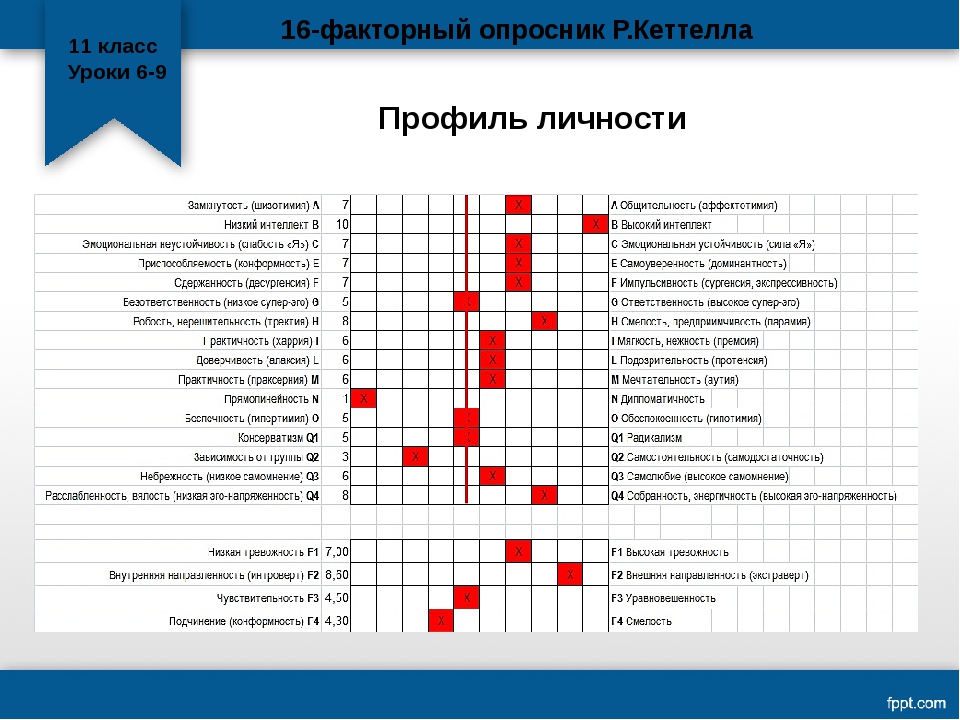
Учащийся может просмотреть свой общий балл за тест в любое время. Вы не можете изменить этот параметр на этой странице. Чтобы все же запретить учащемуся просматривать свои баллы, откройте меню столбца Центра оценок и скройте его для учащихся. Однако если вы скроете столбец теста для учащихся, сведения о тесте не будут отображаться на странице Мои оценки. При получении доступа к тесту в области содержимого появится сообщение с указанием времени отправки теста. Результат отображаться не будет.
В этой таблице объясняются результаты тестов и опросов, а также показаны варианты отзывов.
| параметр | Описание |
|---|---|
| Когда | Укажите, когда результаты и отзывы для соответствующего теста должны отображаться для учащихся.
|
| Оценка за вопрос | Отображение балла, назначенного за каждый вопрос теста. Это значение по умолчанию предназначено только для тестов. Снимите флажок, чтобы не отображать баллы за отдельные вопросы. Это значение по умолчанию предназначено только для тестов. Снимите флажок, чтобы не отображать баллы за отдельные вопросы. |
| Ответы | Вы можете разрешить учащимся просматривать информацию о своих ответах.
Пример 1. Отображение подробного отзыва Получая доступ к своему тесту, учащийся может просмотреть свой общий балл, балл за каждый вопрос и все варианты ответа. Переданные ответы помечаются как correct или incorrect, а также отображается отзыв (если оставлен). Пример 2. Отображение краткого отзыва для предотвращения жульничества Если учащиеся выполняют тесты не одновременно, вы можете запретить отображение отзыва до тех пор, пока все учащиеся не отправят тесты. Для первого правила выберите После отправки в первом меню и снимите флажок Оценка за вопрос. Для второго правила выберите После даты выполнения и установите параметры для отображения подробных результатов и отзывов. Вы можете создать объявление, чтобы уведомить учащихся о доступности подробного отзыва. |
| Отзыв | Отображение отзывов, оставленных преподавателем, для каждого вопроса. Этот параметр предназначен только для тестов. |
| Показать вопросы, на которые дан ответ incorrect | Отображение вопросов, на которые учащийся ответил неправильно или частично правильно. Этот параметр предназначен только для тестов. Вы можете показывать только вопросы с неправильными ответами, для которых разрешены несколько попыток, чтобы учащиеся могли сосредоточиться на проблемных областях. |
Одноразовый просмотр результатов и отзывов
В разделе Показать учащимся результаты и отзывы на тест можно выбрать параметр Одноразовый просмотр.
Возможность выбора различных параметров для каждого правила позволяет вам сначала показывать только некоторые результаты и отзывы теста, а все остальные — несколько позже.
Примеры.
Rule #1: Выберите Одноразовый просмотр и Показать вопросы, на которые дан ответ incorrect. Не выбирайте другие параметры, чтобы учащиеся, завершившие тест, не могли поделиться ответами correct с другими.
Правило № 2. Выберите все перечисленные ниже параметры.
- После даты выполнения.
- Оценка за вопрос
- Все ответы
- Правильно
- Отправленные
- Отзыв
После даты выполнения учащиеся могут просмотреть свои баллы вместе с вариантами правильного ответа.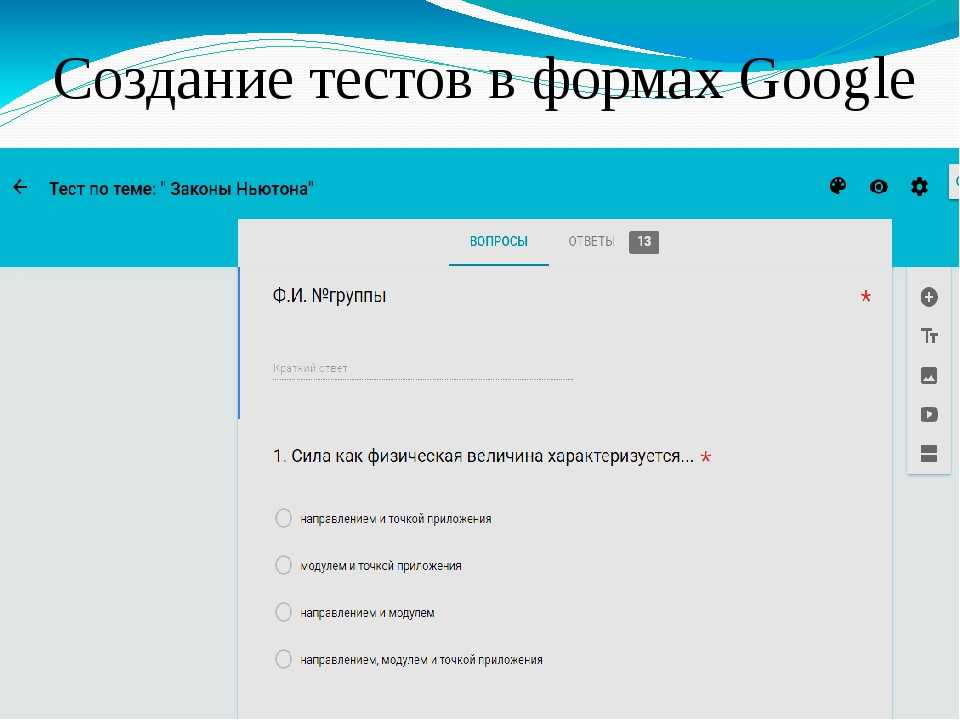 Кроме того, переданные ответы помечаются как правильные или неправильные, а также отображается отзыв преподавателя (если оставлен).
Кроме того, переданные ответы помечаются как правильные или неправильные, а также отображается отзыв преподавателя (если оставлен).
Представление теста или опроса
В таблице описаны параметры представления вопросов в тестах и опросах.
| параметр | Описание |
|---|---|
| Все сразу | Показать все вопросы на одном экране. Учащиеся могут прокручивать список вопросов и перемещаться от одного вопроса к другому вверх или вниз. При этом можно выбрать параметр Запретить обратный переход. |
| По одному | Отображается по одному вопросу. На экране имеются средства перехода от вопроса к вопросу. Функция Отправить доступна только на последней странице теста или опроса. Кроме того, можно выбрать параметры Запретить обратный переход и Вывод вопросов в случайном порядке. |
| Запрет обратных переходов | Запрещает учащимся возвращаться к вопросам, на которые уже даны ответы. Если вы не разрешите переход обратно, вопросы будут предоставлены по одному, а функции <<, < и >> не будут видны учащимся. Если вы не разрешите переход обратно, вопросы будут предоставлены по одному, а функции <<, < и >> не будут видны учащимся. |
| Вывод вопросов в случайном порядке | Отображение вопросов при прохождении теста или опроса каждый раз в случайном порядке. Если вы используете нумерованные вопросы в том порядке, в котором они отображаются на странице Тест, не используйте этот параметр, поскольку случайный порядок отображения приводит к изменению нумерации вопросов. |
обзор российских конструкторов — Сервисы на vc.ru
Мы в Pruffme любим тесты и квизы, потому что это быстро, просто и интерактивно. Вы одновременно проверяете знания студентов и вовлекаете их в тему занятия.
4911 просмотров
На днях мы узнали, что любимый всеми преподавателями Kahoot — платформа для проведения викторин, тестов и образовательных игр, уходит из России. И решили рассказать о сервисах, которыми можно его заменить.
Эта статья будет полезна преподавателям, репетиторам и всем тем, кто хоть иногда создает тесты, квизы и опросы.
Конструкторы и их функционал
Мы нашли пять российский конструкторов, на которые стоит обратить внимание — Madtest, Online Test Pad, Анкетолог, 4 exam и мы, Pruffme. Если вы пользуетесь другими сервисами, обязательно пишите в комментариях или сообщениях — интересно будет изучить и их.
Pruffme
На Pruffme можно создать опрос или квиз во время вебинара, а также подготовить тест вне его. О каждом продукте подробнее.
Опрос создается в вебинарной комнате и не предполагает правильных ответов. Обычно его используют для голосования и сбора обратной связи.
О функциях. Можно:
- выбрать цвет опроса из пяти приятных глазу вариантов: графитовый, персиковый, а может быть морской бриз?
- выбрать вывод результатов: список, пирог, пончик, столбец. Всегда можно изменить его
- включить анонимное голосование и множественный выбор (когда можно выбрать больше одного ответа)
- разрешить или запретить отмену голоса
- выгрузить статистику в excel
Количество вариантов ответа не ограничено, а результаты видны преподавателю сразу. Важно: создавать можно или в вебинарной комнате, или включать в курс.
Важно: создавать можно или в вебинарной комнате, или включать в курс.
Квиз позволяет проверить знания, используя элементы геймификации. Он создаёт атмосферу азарта, и тем самым мотивирует студентов улучшать свои результаты.
Квизы также создаются внутри вебинарной комнаты и предполагают правильные ответы.
Немного о функционале. Можно:
- добавлять неограниченное количество вопросов и неограниченное количество ответов
- вывести правильные и неправильные ответы, а также показать таблицу лидеров
- выбрать фон: город, космос, озеро, океан или пустыню
- установить время ответа на вопрос
- добавить музыку (у каждого участника будет возможность выключить звук)
Тест предполагает более сложную структуру. Его можно создавать без привязки к вебинару, отсылать студентам отдельно или в составе курса.
Основное из функционала. Можно:
Можно:
- регулировать уровень доступа к тесту — ограничить вход паролем или списком участников
- экспериментировать с дизайном — загрузить своё изображение для фона или просто выбрать цвет, подобрать стиль заголовков, кнопок
- выстраивать собственную логику отображения: ограничить свободное прохождение или, наоборот, разрешить проходить в любом порядке, скрыть/открыть чат, сделать каждый вопрос на новой странице и другое
- установить таймер как на весь тест, так и на каждую страницу в отдельности
- включать разные типы вопросов: одиночный и множественный выбор, видео и аудио, ранжирование и выпадающий список, рейтинг и презентация
- вставить блок с результатами после окончания теста
- изучить статистику после прохождения студентами теста
Цена. Тесты можно создавать бесплатно, а квизы и опросы включены в тарифы вебинаров и видеоконференций. Тарифы отличаются между собой только количеством участников и спикеров, а также объёмом хранилища. А весь функционал доступен на любом тарифе, даже бесплатном.
Тарифы отличаются между собой только количеством участников и спикеров, а также объёмом хранилища. А весь функционал доступен на любом тарифе, даже бесплатном.
Madtest
Сервис предлагает три вида тестов — тест-викторина, личностный тест и квиз опросник. Разберём функционал каждого в отдельности.
Тест-викторина предполагает наличие правильных ответов. Форма вопросов только с одиночным или множественным выбором.
Пройдемся по функционалу. Можно:
- регулировать отображение теста (одним блоком или списком) и отображение ответов (под ответами или поверх картинок)
- установить таймер на тест или на вопрос в отдельности
- включить функцию “тест на выбывание”, повторяющую логику жизней в играх. Позволяет ограничить студента в количествах попыток
- подобрать цветовое оформление — полный спектр цветов в вашем распоряжении
- напечатать сообщения, которые будут появляться при правильном ответе и при неправильном
- разрешить делиться своими результатами в социальных сетях
- добавлять изображения и в вопросы, и в ответы
- изучить статистику с ответами
В личностном тесте правильные ответы отсутствуют. Функционал идентичный предыдущему типу (тесту-викторине) с тем лишь различием, что при создании ответа нет кнопки-переключателя, которая нужна для отметки правильного ответа.
Функционал идентичный предыдущему типу (тесту-викторине) с тем лишь различием, что при создании ответа нет кнопки-переключателя, которая нужна для отметки правильного ответа.
Квиз-опросник выстраивает показ вопросов в зависимости от предыдущих ответов студентов. Для этого используется функция “добавить условия показа”, которая действует через логику “а что если”. Выбираете вопрос и указываете при каком ответе он будет показан — всё просто.
Цена. Есть платные и бесплатный тариф. Основное отличие в количестве вопросов в тесте и количестве самих тестов — в бесплатном можно создать всего лишь 3 теста с не более 8 вопросами. Плюс в платных тарифах доступны некоторые функции (например, ограничение времени прохождения), которые не доступны в бесплатном.
Online test pad
У сервиса есть три продукта —тесты, опросы и кроссворды (правда в момент нашего изучения у кроссвордов не было возможности добавлять вопросы (31 марта 2022)). Расскажем о каждом.
У тестов тоже есть своё разделение на виды: психологический, личностный и образовательный. Начнём разбор с психологического —это тип теста, где суммируются все баллы. Создавая его, можно:
Начнём разбор с психологического —это тип теста, где суммируются все баллы. Создавая его, можно:
- сделать виджет для сайта или блога
- показать progress bar — визуальный индикатор в виде зелёной полоски, отражающий количество пройденных вопросов по отношению ко всем вопросам
- разрешить студентам оставлять комментарии
- перемешивать вопросы
- показывать рейтинг результатов
- ограничить доступ к тесту кодовым словом
- показывать выпадающий список вопросов, чтобы отвечающий видел все вопросы и отвечал на них, как ему удобно
- добавлять следующие типы вопросов: одиночный и множественный, с вводом чисел и текста, выстраивание последовательности и соответствий, заполнение пропусков, ответ со слайдером, голосовой ответ, поиск в тексте, слова из букв и фразы из слов
- настроить общий текст для нескольких вопросов
- оформить приглашение на тест
- изучить статистику с результатами студентов
- проверить тест вручную
Личностный тест предполагает сопоставление варианта ответа с определенным результатом. Здесь итог —преобладающий ответ. По функционалу идентичен психологическому тесту. С образовательным тестом также — он имеет схожий функционал и отличается только логикой: для результата суммируются набранные баллы и высчитывается процент от максимального количества баллов. Но ещё в образовательном тесте можно оформить сертификат о его прохождении.
Здесь итог —преобладающий ответ. По функционалу идентичен психологическому тесту. С образовательным тестом также — он имеет схожий функционал и отличается только логикой: для результата суммируются набранные баллы и высчитывается процент от максимального количества баллов. Но ещё в образовательном тесте можно оформить сертификат о его прохождении.
Опрос в Online Test Pad имеет две формы: собственно сам опрос и голосование. Сначала скажем об общем функционале. Можно:
- создать виджет для сайта или блога
- разрешить комментарии и оценку опроса
- ограничить прохождение опроса по времени
- показывать результаты опроса в форме статистики или текстового сообщения
- создать приглашение
- изучить статистику
Принципиальное отличие опроса от голосования в типах вопросах. Если в опрос можно добавить самые разные виды (о них мы говорили в тестах), то в голосование только один — одиночный выбор.
Цена. бесплатно
Анкетолог
Следуя из названия, в конструкторе можно создавать анкеты. Но кроме них есть ещё и тесты. При составлении анкеты и теста инструменты одинаковые, отличие только в отображении результатов. Сначала об общих функциях. Можно:
- в редакторе добавить разные типы вопросов: одиночный и множественный выбор, выпадающий список и свободный ответ, матрица и шкала, ранжирование и парное сравнение
- включить данные: имя, дата, номер телефона, e-mail
- выбрать, сколько вопросов будет находится на одной странице
- выбрать цветовое оформление анкеты/теста
- оформить страницу приветствия
- переименовать кнопки
- показать шкалу прохождения
- ограничить время заполнение анкеты/теста
Если активировать режим теста, то вам откроется доступ к редактированию отображения результатов.
Цена. Только платные тарифы, которые отличаются количеством анкет, доступных шаблонов и некоторым функционалом. Студентам и аспирантам предоставляются скидки.
4 exam
Простой бесплатный сервис для работы над созданием тестов, ну очень простой. Без предварительных настроек предлагает сразу перейти к вопросам. Их всего три типа: одиночный, множественный и свободная форма ответа. Можно посмотреть результаты в журнале оценок.
Если вам не нужно много функций, то 4 exam — хороший вариант.
Резюме.
Вместо заключения приглашение.
14 апреля в 15:00 мы проведем вебинар “Где создавать тесты, опросы и квизы” . Там мы расскажем, какие есть конструкторы, а также проведем воркшоп по работе на Pruffme. В конце обещаем поделится классным бонусом. Присоединяйтесь!
Как использовать опросы и тесты в маркетинге?
Ваш блог переполнен публикациями, информация на сайте проста, понятна и привлекательна, имеются бесплатные материалы для скачивания, реклама работает, а клиентов все нет? Настало время опробовать онлайн-тесты и опросы, которые позволяют не только увеличить базу актуальных e-mail адресов и контактов, но и довести пользователя до покупки.
#1 Опросы
На сегодняшний день опрос в Интернете является одним из самых низкозатратных и высокоэффективных способов сбора данных. Он помогает лучше познакомиться с уже существующим пользователем, найти нового, рассказать о своем продукте, получить отзывы, собрать новые маркетинговые идеи.
Опросы разделяются и по видам.
По способу коммуникации выделяют:
- письма, которые приходят клиенту через определенное время после действия на сайте;
- pop-up или всплывающие окна с просьбой совершить какое-то действие (оставить отзыв, поставить балл).
По типу вопросов выделяют:
- опросы с закрытыми вопросами — пользователь может выбрать только один вариант ответа из представленных;
- опросы с открытыми вопросами — пользователь пишет свой вариант ответа;
- опросы с уточняющими вопросами — используются, когда в опросе есть несколько открытых вопросов, для уточнения;
- опросы со смешанными вопросами — предполагают использование вышеперечисленных видов вопросов.

По типу пользователей опросы бывают:
- для уже существующих клиентов;
- для вовлеченных пользователей;
- для ушедших с лэндинга пользователей;
- для будущих пользователей.
По типу действий пользователя выделяют:
- опросы при раннем уходе с вашего сайта — позволяют максимально точно собрать информацию, ведь если пользователь покидает ваш ресурс быстро, значит он недоволен; оформляются в виде поп-апов;
- опросы «спасибо» — после того, как пользователь совершил какое-то целевое действие, он получает письмо или поп-ап с опросом;
- опросы после тестирования — вы можете предложить пользователю пройти тест, а затем задать интересующие вас вопросы.
На что стоит обратить внимание?
Опросы — это хорошо, но если вы предлагаете пользователю пройти их безо всякой цели, готовьтесь к тому, что скоро ваш метод перестанет работать. Люди все время куда-то спешат и торопятся, поэтому готовы тратить ограниченное количество времени на какие-то предложения (и это в случае, если они им интересны). По этой же причине пользователи вряд ли захотят иметь дело со слишком длинными опросами. Да и с мобильного это может быть не слишком удобно.
По этой же причине пользователи вряд ли захотят иметь дело со слишком длинными опросами. Да и с мобильного это может быть не слишком удобно.
Краткое и лаконичное название, цепляющие фразы, среднее количество вопросов (5-10) и привлекающая внимание картинка — и ваш опрос обязательно заметят.
#2 Тесты
Использование тестов в интернет-маркетинге является одним из инструментов геймификации — превращении бизнеса в игру, в которой пользователи участвуют с гораздо большим удовольствием.
Сегодня тестов существует великое множество, и будет ошибочно полагать, что любой из них подойдет для вашей аудитории.
Тест на определение типа личности
Наиболее популярный сегодня, тест на определение типа личности играет на любопытстве людей. Каждый хочет знать, какой звездой он является или правителем какой страны мог бы быть в прошлом. Реклама вашего бизнеса в тестах такого типа должна быть органичной —это может быть баннер после подведения итогов, использование картинок во время теста, подводка.
Тест на знание чего-либо
Людям нравится проверять свои знания и хвастаться перед друзьями, насколько они умные. Вы можете задать какие-то общие вопросы (культура, искусство, история), а можете спросить и о своем бренде. Только делайте это в игровой форме и интересно — в этом случае и взрослый не устоит.
Оценочный тест
Данный вид тестирования предполагает получение баллов за правильные ответы на вопросы. Такие тесты используются для вовлечения и узнаваемости бренда. Вы можете интегрировать свой бренд (как это делает, например, Meduza со своими партнерскими материалами), а можете создать тест, касающийся вашей компании или продукта, предполагающий, что после его прохождения, пользователь получит приятный подарок.
На что стоит обратить внимание?
Пользователи обращают внимание на название теста. Чем интереснее и завлекательнее, тем лучше; оптимальный объем — 8 слов. Вопросы также должны быть интересными и понятными, их идеальное количество составляет от 5 до 9. Форма теста должна корректно отображаться не только на компьютере, но и на мобильных устройствах: в случае, если кнопки «Дальше» не видно, пользователь с 90%-й уверенностью покинет страницу.
Вопросы также должны быть интересными и понятными, их идеальное количество составляет от 5 до 9. Форма теста должна корректно отображаться не только на компьютере, но и на мобильных устройствах: в случае, если кнопки «Дальше» не видно, пользователь с 90%-й уверенностью покинет страницу.
После прохождения теста нелишним будет попросить пользователя оставить свой контактный e-mail или номер телефона — это поможет вам наращивать базу подписчиков. Кстати, такая лид-форма может быть размещена не только после прохождения теста, но и до и даже вовремя. Как показывает практика, чем раньше вы просите человека поделиться своими данными, тем быстрее он покидает страницу. Не надо так.
3 способа получить клиентов при помощи тестов и опросов
1. Тестируйте знания пользователей
Для того, чтобы привлечь внимание посетителей сайта к своему товару, предложите им пройти интересный тест на знание каких-либо вещей. Лучше, если тема будет перекликаться с вашей областью бизнеса. Подготовьте простые и понятные вопросы, сделайте их закрытыми (просто выбор), встройте опрос на лендинг, сделайте всплывающее окно на сайте и отдельную (заметную) кнопку «Пройти опрос».
Подготовьте простые и понятные вопросы, сделайте их закрытыми (просто выбор), встройте опрос на лендинг, сделайте всплывающее окно на сайте и отдельную (заметную) кнопку «Пройти опрос».
После того, как пользователь ответит на ваши коварные вопросы, предложите ему оставить свой контактный e-mail. В качестве причин можно указать: получение в будущем интересных новостей о скидках и акциях, новые тесты и т.д.
2. Опрашивайте аудиторию на основании ее интересов
Знаете, чем живут ваши клиенты? Прекрасно. Не знаете? Тогда используйте Яндекс. Метрику и Google Analytics, чтобы понять, какие разделы на сайте или записи в блоге пользуются наибольшей популярностью. На основе полученных данных можно создать опрос.
Чтобы собрать e-mail адреса пользователей, вам придется предложить им приятный бонус: например, запись вебинара или секретный промокод, который вы вышлете им в электронном письме. Что для этого нужно будет сделать? Конечно же, оставить свою почту.
3. Опрос с продажей
Данный способ считается достаточно наглым, но на что не пойдешь в современных бизнес-войнах? Вы можете прямо предложить клиенту пройти опрос, чтобы узнать, какой из ваших продуктов ему подходит, а можете замаскировать его и рассказать о своем продукте после прохождения теста.
Опросы и тесты в интернет-маркетинге сегодня скорее обыденность, чем новшество. Они помогают в игровой форме собрать все необходимые данные о вашей аудитории и даже совершать продажи. Если вы еще не начали использовать опросы и тесты в своей деятельности, советуем поторопиться. Кстати лендинги и сайты, созданные на конструкторе сайтов Ucraft, можно в два клика оснастить формой с опросом, благодаря встроенного сервисаинтеграцией с Typeform. Попробуйте сами.
> Создать свой сайт
Что такое квиз – заметки Marquiz
Квиз (с анг. Quiz) — это короткий онлайн опрос, в конце которого показывается результат.
Квиз, это интересный и удобный способ взаимодействия с аудиторией, который часто используют для развлечения или обучения. Но также стоит отметить, что quiz набирает все больше и больше популярности в маркетинге, так как дает возможность покупателю легко определиться с выбором и быстро подобрать наиболее подходящий именно ему товар.
Какие бывают квизы
Квизы условно можно разделить на три основных группы: образовательные, развлекательные и маркетинговые.
Образовательные квизы используются как способ освежить базовые знания или закрепить новую тему. Но самым популярным же вариантом является — тест по проверке знаний.
Развлекательные квизы — это в формат тестов, опросов, конкурсов. Их цели могут быть разными — провести социологические исследования, поддержать и повысить лояльность к проекту (развлечь), привлечь внимание аудитории и увеличить трафик. Наиболее популярными являются психологические тесты и опросы по типу “Какие комедии вам нравятся?”.
Наиболее популярными являются психологические тесты и опросы по типу “Какие комедии вам нравятся?”.
Маркетинговый квиз — это интерактивный онлайн инструмент, который используют интернет- маркетологи и владельцы бизнеса для того, чтобы
- получить больше заказов,
- снизить стоимость заявки,
- подогревать интерес клиента к товару или услуге.
Характерной особенностью маркетинговых квизов, в отличие от других маркетинговых инструментов является эффективность работы с теплой, неопределившийся аудиторией. Такой эффект достигается благодаря тому, что квиз позволяет потенциальному покупателю намного быстрее подобрать наиболее подходящий товар, чем самостоятельно искать в каталоге сайта и сравнивать релевантные позиции.
Какие сферы подходят для квизовЕсли вы продаете товары или услуги, проводите исследования, работаете в СМИ, ведете курсы или лекции, занимаетесь некоммерческой деятельностью — квизы можно использовать в любой нише.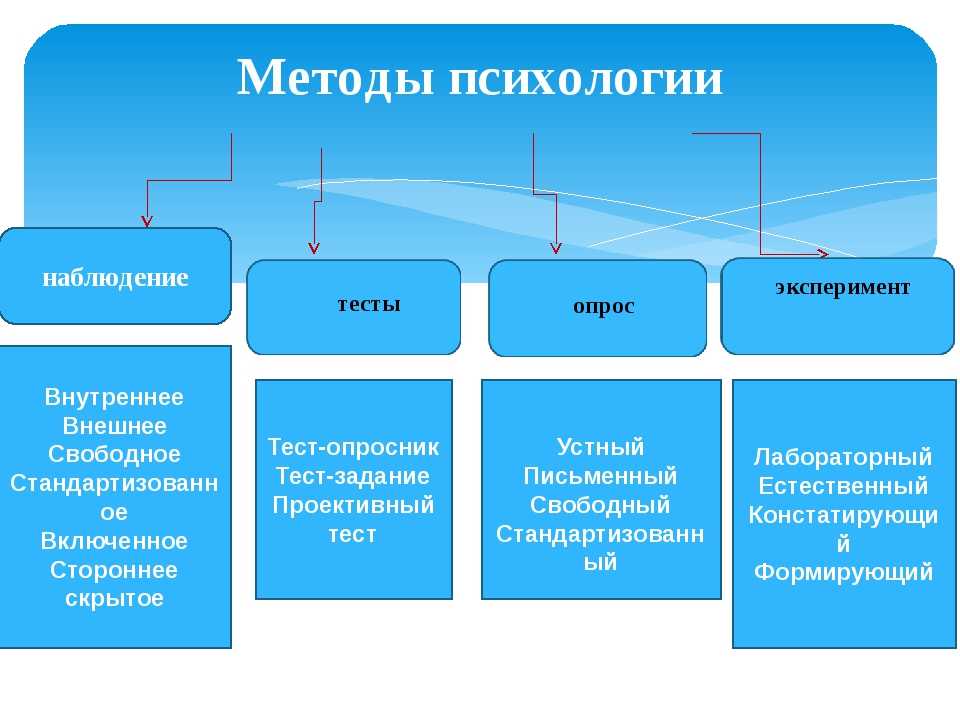 Однако, для каждой отрасли имеются свои особенности, которые стоит учитывать. Чтобы наглядно в этом разобраться, попробуйте изучить структуру готового квиза в своей нише.
Однако, для каждой отрасли имеются свои особенности, которые стоит учитывать. Чтобы наглядно в этом разобраться, попробуйте изучить структуру готового квиза в своей нише.
Здесь представлены более 40 бесплатных шаблонов по различной тематике, которые вы можете бесплатно и сколько угодно тестировать, с помощью тестовых значений или даже изменить под свой вариант.
Статистика квиза
- Конверсия квиза колеблется в пределах от 12% до 30%, тогда как конверсия традиционного лендинга составляет около 8%
- Квиз в Instagram сэкономит вам до 10 часов в неделю на обработке сообщений в директе или WhatsApp
- 7 июля 2014 года блог Food52 опубликовал квиз, предлагающий узнать, “какой вы торт”. После прохождения квиза каждый пользователь получал свой тип торта, а также ссылку на рецепт. За три дня пост с квизом просмотрели более 20 000 раз
Не забывайте, что квиз — не полноценная замена вашей кнопки «купить». Но использовать его можно везде:
Но использовать его можно везде:
Квиз на сайте
Расположите кнопку квиза на стартовой странице, вставьте квиз в тело сайта, попробуйте автоматическое открытие квизов — большое количество разных вариантов, нужно лишь понять, какая подходит конкретно вам.
Квиз-лендингЭто короткая версия сайта, чаще всего в один экран, на котором посетителю сразу предлагают пройти квиз. Создайте стартовую страницу с картинкой, заголовком и кнопкой “начать квиз”. Можете указать и любую другую информацию — например, номер телефона. При желании можно разместить квиз и на своем домене.
Преимущество данного формата квиза, это возможность начать уже получать заявки, даже при отсутствии сайта. Но более того, имеется опыт, где сравнивали эффективность лендинга с квизом и результаты оказались очень неожиданными.
Приложение ВКонтакте
Если у вас есть активная группа ВКонтакте, вы можете установите приложение квиза в свою группу и собирайте заявки или подписывайте людей на чат-боты прямо в социальной сети. Так конструктор Marquiz позволяет это сделать и для этого сформировал подробную инструкцию для установки приложения.
Так конструктор Marquiz позволяет это сделать и для этого сформировал подробную инструкцию для установки приложения.
Мы попробовали все способы размещения квизов и оценили каждый из них по степени сложности, временным затратам и эффективности — теперь вам будет проще определиться, где и как использовать именно ваш квиз.
Аудитория квизовКвиз рассчитан на «теплую» аудиторию, которой значительно больше, чем «горячей» — готовой купить прямо здесь и сейчас. Вы можете «зацепить» покупателя еще до того, как до него доберутся конкуренты.
Объясним на примере.
Представьте, что вы продаете электросамокаты через одностраничный сайт. Вчера к вам на страницу зашло 1000 человек и вы получили 1 входящий звонок, 2 запроса обратного звонка и еще 7 заявок через форму на сайте.
Эти 10 человек — «горячая» аудитория, они знают чего хотят, уже успели сравнить цены и выбрали вас. А кто остальные 990 человек? По статистике 70% посетителей сайта — в нашем случае 700 человек — заходят случайно, без реальной цели. Им вы пока ничего не продадите, и это нормально.
Им вы пока ничего не продадите, и это нормально.
Но есть ещё 30%, то есть 300 человек. Из них 10 пользователей знают чего хотят, а 290 посетителей хотят самокат, но пока не готовы принять окончательное решение. Это та самая «теплая» аудитория, которой нужно помочь определиться с выбором и объяснить преимущества ваших самокатов. Квиз подойдет для этих целей идеально.
Определение потребностей конкретного покупателяКвиз предлагает покупателю сразу две опции. Во-первых, помогает определиться, для чего и какой продукт ему нужен. Отвечая на вопросы, пользователь все ближе подбирается, например: к «самокату его мечты»:
- «Вы планируете использовать самокат ежедневно или только в выходные?»
- «На какое время/расстояние должно хватать зарядки?»
- «Планируете ездить в дневное или ночное время?»
- «Есть ли у вас дома лифт?»
Во-вторых, квиз сразу же рекомендует 2-3 товара, подходящих под ответы из квиза. Можно усилить эффект, предложив быструю онлайн-покупку, бесплатную доставку, скидку на первую покупку или другие бонусы.
Можно усилить эффект, предложив быструю онлайн-покупку, бесплатную доставку, скидку на первую покупку или другие бонусы.
Собирая информацию из квизов, можно лучше определить запросы аудитории: что пользователей интересует, какой продукт нужен чаще всего, как планируют применять товар. Эти данные можно использовать как в рекламе, чтобы увеличить ее эффективность, так и в других инструментах продаж.
Чем вам поможет Marquiz
Квиз будет работать только если он составлен грамотно и выглядит хорошо. Marquiz полностью разберется со вторым пунктом и по максимуму поможет вам с первым. Откройте бесплатный аккаунт в нашем сервисе и получите бесплатный доступ к обучающему видео.
В нем мы разберемся, как правильно составить квиз, какие вопросы задавать и как все быстро настроить в сервисе.
программы для создания тестов / Программное обеспечение
Наверняка любой взрослый человек хотя бы несколько раз в жизни проходил тесты. Иногда тестирование было развлечением, иногда приходилось отвечать на вопросы, чтобы сдать экзамен или устроиться на работу. Тесты настолько популярны и востребованы, что существует достаточно много специализированных приложений и онлайновых сервисов для их создания.
Основная, но далеко не единственная категория людей, которым может пригодиться программа для создания тестов, – это преподаватели учебных заведений. Разнообразные опросники постоянно используются также практикующими психологами, сотрудниками отделов кадров, занимающимися отбором кандидатов на вакантные должности в компании, и так далее. Тестирование часто бывает необходимо и в тех случаях, когда в организации выполняется проверка уровня профессиональной подготовки сотрудников в той или иной области. И, конечно, тесты активно используются веб-мастерами, ведь нет лучшего способа удержать посетителя на своем сайте, чем предложить ему выяснить, к какому психотипу он относится, или позволить ему проверить знания в той области, где он считает себя экспертом.
В нашем обзоре мы рассмотрим четыре разные программы для создания тестов и опросов.
⇡#Quiz Press 2.5.8 – простые тесты для публикации в Интернете
- Разработчик: Sol Robots
- Размер дистрибутива: 2,7 Мбайт
- Распространение: shareware
- Русский интерфейс: нет
При помощи Quiz Press преподаватели могут создавать тесты для проверки знаний учащихся. Программа дает возможность генерировать тесты с вопросами разных типов: такие, в которых нужно выбрать правильные ответы из предложенных вариантов, где нужно вписать ответ самостоятельно, где нужно указать, является ли утверждение ложным или верным, и другие. Причем один тест может содержать вопросы разных типов. При составлении вопросов у преподавателя есть возможность использовать мультимедийные файлы (графику, флеш, звук). По умолчанию при оценивании за каждый правильный ответ студенту начисляется один балл, однако в настройках теста можно установить разное количество баллов, в зависимости от типа вопроса. Кроме этого, есть возможность, ограничить время, которое студент может потратить на решение заданий, добавить напоминание о скором завершении отведенного времени, указать, нужно ли учитывать при оценке ответов пунктуацию и то, написаны ли слова с большой буквы.
Кроме этого, есть возможность, ограничить время, которое студент может потратить на решение заданий, добавить напоминание о скором завершении отведенного времени, указать, нужно ли учитывать при оценке ответов пунктуацию и то, написаны ли слова с большой буквы.
При создании тестов можно быстро распечатать листок с правильными ответами. Сам же тест, созданный при помощи Quiz Press, представлен в виде набора файлов, готовых для размещения на веб-сайте. Кроме этого, можно экспортировать получившееся в другие популярные форматы тестов.
Результаты сообщаются студенту в конце теста, а также отправляются преподавателю в зашифрованном виде на адрес электронной почты, указанный в настройках программы, или же выводятся на печать.
⇡#Wondershare QuizCreator 4.01 – flash-тесты и опросники
- Разработчик: Wondershare
- Размер дистрибутива: 11,5 Мбайт
- Распространение: shareware
- Русский интерфейс: нет
Если требуется создавать не только тесты, но и обычные опросы, в которых не нужно учитывать правильность ответов, можно обратиться к возможностям программы Wondershare QuizCreator. С ее помощью можно сгенерировать опросник с самыми разными типами вопросов.
С ее помощью можно сгенерировать опросник с самыми разными типами вопросов.
Принимающие участие в исследовании могут отвечать «да» или «нет», выбирать один или несколько вариантов ответов из предложенных, располагать варианты ответов в определенном порядке, вписывать короткий ответ в нужное поле, соотносить изображения с текстовыми надписями, подбирая для них пару, и так далее. Те же варианты вопросов доступны и при составлении тестов. Кроме этого, тесты могут включать вопросы, ответы на которые спрятаны на изображении. Этот вариант удобно использовать, например, при проверке знаний по географии. Преподаватель может добавить в тест карту, и задачей студента будет показать на ней определенные области. Также можно создавать вопросы, для которых студенту не предлагаются варианты ответа. В этом случае отвечающий должен вписать ответ вручную, и он будет сравниваться с теми вариантами, которые преподаватель указал при составлении теста. В Wondershare QuizCreator есть подробное описание всех типов вопросов, поэтому запутаться в них программа не даст. Отметим также, что в программе есть возможность импорта списка с вопросами из Microsoft Excel.
Отметим также, что в программе есть возможность импорта списка с вопросами из Microsoft Excel.
Каждый вопрос может содержать не только текстовую информацию, но и различные мультимедиа-данные. Причем они могут выступать как частью вопроса, так и просто иллюстрировать его. Например, добавляя вопрос от теории относительности в тесте по физике, можно разместить на странице фотографию Эйнштейна. Правильный ответ на каждый вопрос по умолчанию оценивается в десять баллов. При желании можно установить определенное число баллов для каждого вопроса. Кроме этого, есть возможность отнимать определенное число баллов от общего результата при неправильном ответе на вопрос, а также устанавливать число попыток, которые даются студенту для поиска правильного ответа.
После того как вопросы будут добавлены, программа предлагает определить многочисленные параметры теста. Можно указать автора и контактные данные, добавить вводную страницу с информацией о тесте (это может быть не только текст, но и графика, звук, видео), определить, как тест будет реагировать на действия пользователя в случае правильных и неправильных ответов, установить процент правильных ответов, при достижении которого тест будет считаться пройденным, указать, какие сообщения пользователь должен получить в случае успешного прохождения или провала теста. Кроме этого, есть возможность настроить переход на заданную веб-страницу после завершения теста.
Кроме этого, есть возможность настроить переход на заданную веб-страницу после завершения теста.
Не забыты и средства для защиты. Так, для запуска теста может потребоваться указать пароль или даже данные учетной записи. Кроме этого, есть возможность разрешить запуск теста только с определенного домена, что позволит защитить его от копирования при размещении в Интернете. По умолчанию статистика о тех, кто проходил тест, не собирается, однако автор может сделать обязательным ввод имени, адреса электронной почты и других данных. Также можно установить лимит времени для ответов на определенные вопросы или для теста в целом, разрешать или запретить просмотр своих ответов, повторное прохождение теста и переход к следующему вопросу, когда не дан ответ на предыдущий.
Много внимания в Wondershare QuizCreator уделено внешнему виду теста. У пользователя есть возможность выбрать одну из множества предлагаемых тем оформления, отредактировать ее (изменить цвета и надписи, убрать элементы, определить положение графических данных и пр. ), добавить аудиофайл, который будет проигрываться в фоне.
), добавить аудиофайл, который будет проигрываться в фоне.
Сгенерированный в программе тест может быть сохранен в разных форматах, в зависимости от того, каким образом планируется его распространять. Например, можно сохранить его в формате Word/Excel для отправки на печать, записать диск с меню автозапуска. Однако наиболее современным и интересным вариантом, вне всякого сомнения, является создание flash-версии теста для размещения на сайте. При выборе этого варианта появляется возможность указать электронный адрес, на который будут отправляться результаты, а также разрешить отправку результатов студентам.
Что касается опросов, то при их создании можно использовать большинство описанных настроек и возможностей экспорта. Исключение составляют те, которые актуальны только при оценке уровня знаний (разные оповещения для правильных и неправильных ответов и прочее), что в случае с опросами несущественно.
И тесты, и опросы можно сохранять в Сети на сервисе Quiz Management System, который также является разработкой компании Wondershare. Удобство этой системы в том, что с ее помощью можно распространять тесты только среди зарегистрированных пользователей, просматривать результаты выполненных заданий, используя разнообразные фильтры, генерировать отчеты. А еще Quiz Management System поддерживает импорт вопросов, создаваемых в Wondershare QuizCreator, и сборку на их основе новых тестов непосредственно в веб-интерфейсе.
Удобство этой системы в том, что с ее помощью можно распространять тесты только среди зарегистрированных пользователей, просматривать результаты выполненных заданий, используя разнообразные фильтры, генерировать отчеты. А еще Quiz Management System поддерживает импорт вопросов, создаваемых в Wondershare QuizCreator, и сборку на их основе новых тестов непосредственно в веб-интерфейсе.
⇡#Schoolhouse Test 3.1.6 – помощник для преподавателей
- Разработчик: Schoolhouse Technologies
- Размер дистрибутива: 16,5 Мбайт
- Распространение: shareware
- Русский интерфейс: нет
В отличие от предыдущих программ, Schoolhouse Test ориентирована, прежде всего, на преподавателей учебных заведений. Цель программы – упростить работу с базой данных вопросов, а также максимально автоматизировать процесс создания тестов и проверки результатов. При этом никаких возможностей для создания онлайновых заданий не предусмотрено – программа позволяет лишь распечатать результаты работы, а также экспортировать тесты в PDF.
Работа со Schoolhouse Test начинается с формирования базы вопросов. Добавляя вопросы, преподаватель может указать область знаний, а также уровень подготовки студента и число баллов, которые тот получит за правильный ответ.
Вопросы могут сопровождаться графическими файлами, а кроме этого, картинку можно прикрепить к любому из вариантов ответа. Schoolhouse Test поддерживает самые разные типы ответов, среди которых и такой необычный, как рисование студентом диаграммы. Также есть возможность создания тестов, в которых учащемуся нужно вставить пропущенное слово. Для создания вопросов такого типа нужно ввести фразу целиком, после чего щелкнуть по слову, на месте которого в задании должен быть пропуск. Schoolhouse Test отличается гибкими средствами для управления всеми вопросами. Например, при создании заданий с несколькими вариантами ответов каждый из них можно временно отключить или исключить из перемешивания случайным образом.
Когда база данных вопросов будет создана, преподаватель может быстро указать, какие из них необходимо включить в тест, а также создать несколько разных вариантов тестов с заданным количеством вопросов в каждом.
Schoolhouse Test имеет три режима представления данных. В первом – Design View – ведется работа с базой вопросов. Тут преподаватель может отобрать вопросы для теста, установить их порядок, добавить сопровождающие графические файлы, внести другие правки в содержание задания. В режиме Document View можно увидеть, как будет выглядеть тест на печати, изменить его оформление, колонтитулы, параметры печати страницы. Для удобства преподавателя в этом режиме доступна возможность отображения правильных ответов. Таким образом, можно быстро просмотреть странички с заданиями и проверить, не вкралась ли ошибка.
При переходе в третий режим представления данных – Answer View – программа генерирует лист ответов. Его удобно использовать для быстрой проверки тестов, а также для экономии бумаги. При его использовании предполагается, что студенты получат вопросы отдельно и будут заполнять не листок с вопросами, а свой лист ответов.
⇡#Adit Testdesk 2.4 – полный комплекс решений для тестирования
- Разработчик: Adit Software
- Размер дистрибутива: 41 Мбайт
- Распространение: shareware (есть несколько редакций)
- Русский интерфейс: есть
Программа Adit Testdesk – это универсальное средство для создания тестов самой различной направленности. Особенность этого решения в том, что с помощью утилиты можно не только сгенерировать тесты, но и организовать тестирование. В состав Adit Testdesk входит несколько утилит: редактор тестов Editor, средство для создания сложных скриптовых тестов с использованием языка программирования ScriptMaker, программа Reporter для оценки результатов и их экспорта в формат XML, а также клиент для прохождения тестов Tester. При использовании сетевой редакции программы доступна также утилита Testserver, с помощью которой можно организовывать тестирование в локальной сети или через Интернет. Также есть возможность подготовить печатную версию любого теста, используя для этого встроенный текстовый редактор.
Особенность этого решения в том, что с помощью утилиты можно не только сгенерировать тесты, но и организовать тестирование. В состав Adit Testdesk входит несколько утилит: редактор тестов Editor, средство для создания сложных скриптовых тестов с использованием языка программирования ScriptMaker, программа Reporter для оценки результатов и их экспорта в формат XML, а также клиент для прохождения тестов Tester. При использовании сетевой редакции программы доступна также утилита Testserver, с помощью которой можно организовывать тестирование в локальной сети или через Интернет. Также есть возможность подготовить печатную версию любого теста, используя для этого встроенный текстовый редактор.
Adit Testdesk предлагает несколько основных типов проектов, которые различаются по способу оценивания. Тип «с правильными ответами» подойдет для создания тестов, в которых нужно оценить знания учащихся или сотрудников. Тип «психологический» предусматривает возможность установки определенного числа баллов для каждого из вариантов ответов. Для составления более сложного алгоритма оценивания можно использовать тип «скриптовый», а вариант «опрос» подойдет в тех случаях, когда правильность ответов значения не имеет и важно узнать мнение опрашиваемых.
Для составления более сложного алгоритма оценивания можно использовать тип «скриптовый», а вариант «опрос» подойдет в тех случаях, когда правильность ответов значения не имеет и важно узнать мнение опрашиваемых.
Программа поддерживает просто невероятное количество типов вопросов, многие из которых в других приложениях недоступны. Например, можно создать такие вопросы, где в качестве ответа человек, который проходит тест, должен поставить точку, построить граф, ввести время или дату, сопоставить число каждому утверждению, выбрать «горячие» зоны на изображении, нарисовать окружность, прямоугольник, отрезок или линию и так далее.
Составляя вопросы, можно не просто указать правильный ответ или несколько вариантов ответа, но и задать специальные условия для оценивания его правильности. К каждому вопросу можно прикрепить графический, аудио- или видеофайл, а также создать учебный пример, представленный в виде дерева небольших текстов.
Каждый проект, создаваемый в программе, содержит не только список вопросов, но и также темы и профили. Темы используются для более удобной организации вопросов: каждый вопрос можно отнести к определенной теме, после чего их становится гораздо проще искать. Кроме этого, если используется ограничение времени на прохождение теста, то можно отдельно установить лимиты для вопросов, относящихся к разным темам.
Темы используются для более удобной организации вопросов: каждый вопрос можно отнести к определенной теме, после чего их становится гораздо проще искать. Кроме этого, если используется ограничение времени на прохождение теста, то можно отдельно установить лимиты для вопросов, относящихся к разным темам.
Профили – это очень удобное средство управления большой базой вопросов. Благодаря профилям можно создавать похожие тесты с разным оформлением и с разными настройками, а также с разными вопросами. Это может пригодиться, например, если преподаватель создает несколько вариантов одного и того же теста для группы студентов. Оформлением тестов можно гибко управлять при помощи модуля «Дизайнер текста». С его помощью можно изменить цвет фона, шрифты, расположение различных элементов, добавить собственные надписи или логотипы.
Отдельно стоит упомянуть о возможности использования в тестах переменных. Они позволяют изменять вопросы или другие параметры теста на лету, в процессе проведения тестирования, в зависимости от того, какие ответы дает пользователь. Например, если опрашиваемый указывает, что он – мужчина, ему показывается одна группа вопросов, а если сообщает, что он – женщина, вопросы возникают совершенно иные. Кроме этого, переменные удобны при оценивании психологических тестов, где при выборе того или иного ответа могут отниматься баллы от уже набранной суммы или добавляться бонус. Переменные можно использовать и для предоставления вспомогательной текстовой информации, которая выводится в процессе прохождения теста. Например, если при проведении оценки знаний получены неудовлетворительные результаты, при помощи переменных можно вывести текст со ссылками на учебные материалы, которые должны помочь студенту в дальнейшем обучении.
Например, если опрашиваемый указывает, что он – мужчина, ему показывается одна группа вопросов, а если сообщает, что он – женщина, вопросы возникают совершенно иные. Кроме этого, переменные удобны при оценивании психологических тестов, где при выборе того или иного ответа могут отниматься баллы от уже набранной суммы или добавляться бонус. Переменные можно использовать и для предоставления вспомогательной текстовой информации, которая выводится в процессе прохождения теста. Например, если при проведении оценки знаний получены неудовлетворительные результаты, при помощи переменных можно вывести текст со ссылками на учебные материалы, которые должны помочь студенту в дальнейшем обучении.
Много внимания в Adit Testdesk уделено безопасности. Все тесты сохраняются в зашифрованном виде, и автор теста может установить права на просмотр и изменение данных. Скажем, одним пользователям можно разрешить добавлять новые профили тестирования, другие могут вносить изменения в вопросы, а еще одна группа имеет право лишь просматривать готовые тесты. Доступ к тестам может быть ограничен IP-адресом пользователя, идентификатором группы и логином. Также можно установить квоты тестирования, например ограничить число пройденных тестов для пользователям двумя в сутки. Для тех, кто планирует активно использовать Adit Testdesk для тестирования через Интернет, существует специальная безопасная сетевая редакция. В ней реализована защищенная передача данных с использованием протокола SSL, а также безопасное удаленное администрирование с поддержкой протокола SSH.
Доступ к тестам может быть ограничен IP-адресом пользователя, идентификатором группы и логином. Также можно установить квоты тестирования, например ограничить число пройденных тестов для пользователям двумя в сутки. Для тех, кто планирует активно использовать Adit Testdesk для тестирования через Интернет, существует специальная безопасная сетевая редакция. В ней реализована защищенная передача данных с использованием протокола SSL, а также безопасное удаленное администрирование с поддержкой протокола SSH.
⇡#
ЗаключениеНесмотря на то, что все четыре утилиты, рассмотренные в этом обзоре, используются для одной и той же цели – создания тестов, у каждой из них свое предназначение, которое определяется, прежде всего, тем, какие варианты использования готовых тестов предусмотрели разработчики. Так, результаты работы в Quiz Press можно сохранить лишь в виде набора файлов для загрузки на FTP-сервер, поэтому очевидно, что программа может использоваться для создания тестов, которые планируется размещать в Интернете.
Wondershare QuizCreator может сохранять тесты и опросы в формате Flash, что будет удобно для веб-мастеров, желающих разнообразить информацию на своем сайте. При помощи этой программы можно также записывать тесты на диск. Schoolhouse Test предназначена исключительно для создания бумажных тестов и является удобным инструментом для организации вопросов в удобном для преподавателя виде. Наконец, Adit Testdesk предлагает для проведения тестов собственный клиент, а значит, ориентирована, прежде всего, на использование в организациях и учебных заведениях, где требуется реализовать полный цикл тестирования.
Настройка параметров форм или теста в Microsoft Forms
Microsoft Forms
Начало работы
Начало работы
Настройка параметров форм или теста в Microsoft Forms
Microsoft Forms Еще…Меньше
Совет:
Узнайте больше о Microsoft Forms или сразу приступите к работе и создайте опрос или тест. Хотите использовать более сложные элементы фирменной символики, типы вопросов и анализ данных? Попробуйте Dynamics 365 Customer Voice.
Хотите использовать более сложные элементы фирменной символики, типы вопросов и анализ данных? Попробуйте Dynamics 365 Customer Voice.
С Microsoft Forms, вы можете создать форму (например, опрос или опрос) или тест (например, математический экзамен для учащихся). С помощью параметров формы и теста можно указать крайние сроки, определить пользователей, отвечающих на форму, отобразить правильные ответы для тестов и задать другие параметры для Microsoft Forms.
В Microsoft Formsоткройте форму, для которой вы хотите изменить параметры, и выберите Дополнительные параметры формы > Параметры.
Настройка параметров форм и тестов
В области Параметры можно выбрать или очистить параметры.
Примечание:
Параметр для теста доступен только для тестов.
Параметр для теста
По умолчанию параметр Автоматически показывать результатыпозволяет ответить на каждый вопрос при отправке ответов на тест. Рядом с правильными ответами на вопросы теста будет показана зеленая галочка, а рядом с неправильными — сообщение красного цвета. Если вы не хотите, чтобы рядом с каждым вопросом теста отображалась информация о правильном или неправильном ответе, снимите этот флажок.
Примечание: Параметр для теста доступен только для тестов.
Кто может заполнять эту форму
-
Любой человек может отвечать: любой человек в вашей организации или за ее пределами может отправлять ответы на форму или тест.

-
Отвечать могут только люди из моей организации. Отвечать на вашу форму или тест могут только люди из вашей организации.
-
Имя записи. Отслеживайте людей, которые ответили на вашу форму или тест.
-
Один ответ на каждого человека. Количество ответов на форму или тест может быть не более одного. Это позволит запретить отдельным людям заполнять форму или тест несколько раз.
org/ListItem»>
-
Определенные люди в моей организации могут отвечать на вашу форму. Отвечать на вашу форму могут только определенные люди или группы в вашей организации.
Примечания:
-
Отвечать могут только пользователи из моей организации, а параметры Определенные пользователи в организации доступны только Office 365 для образования и Приложения Microsoft 365 для бизнеса пользователям. Во войти с помощью своей учебной или учебной учетной записи, чтобы получить доступ к этим настройкам.
-
Параметр Могут отвечать определенные люди в моей организации применяется только к отдельным людям и группам в организации. Вы можете назначить до 100 отдельных имен или имен групп. Из 100 можно назначить до 20 групп (каждая группа может содержать до 1000 пользователей).
 Например, можно собрать ответы от 80 человек и 20 групп на общую сумму 100.
Например, можно собрать ответы от 80 человек и 20 групп на общую сумму 100.
Варианты ответов
-
Принимать ответы. Если этот параметр не заблокировали, вы отключите возможность сбора дополнительных ответов на форму. Вы также можете изменить сообщение по умолчанию, которое отображается респонденту, когда он пытается отправить ответ после отключения этого параметра.
-
Дата начала и Дата окончания. Вы можете указать точные дату и время начала и окончания сбора ответов на форму.
 Нажмите кнопку Дата начала, а затем щелкните текстовое поле даты и выберите дату в календаре. Выберите время из раскрывающегося списка (значения в нем указаны с шагом в один час). Сделать то же самое для даты окончания
Нажмите кнопку Дата начала, а затем щелкните текстовое поле даты и выберите дату в календаре. Выберите время из раскрывающегося списка (значения в нем указаны с шагом в один час). Сделать то же самое для даты окончанияПримечание: Выбрать дату и время из прошлого нельзя.
-
В случайном порядке: если этот параметр не засвечен (значение по умолчанию), вопросы отображаются респондентам в том же порядке, в который вы их создали. Если этот параметр выбран, порядок отображаемого вопроса будет случайным образом в случайном порядке. Каждый респондент видит вопросы в разной последовательности.
-
Все вопросы.
 В случайном порядке упорядочение всех вопросов в форме или тесте.
В случайном порядке упорядочение всех вопросов в форме или тесте. -
Блокировка вопросов. В случайном порядке упорядочение всех вопросов, кроме назначенных (например, вопросов 3–5).
Примечание: Если форма или тест состоит из нескольких разделов или страниц, вы не сможете в случайном порядке задавать вопросы.
-
-
Показывать индикатор выполнения: респонденты будут видеть визуальный индикатор хода выполнения при заполнении формы или теста.
Примечание: Он доступен только в формах и тестах, которые содержат несколько разделов или страниц.

-
Настроить сообщение с благодарностью. По завершении работы с формой или тестом отобразите с благодарностью. Щелкните текстовое поле, чтобы создать настроенное сообщение.
Уведомление
-
Разрешить получение ответов после отправки. После заполнения формы респонденты смогут сохранить или распечатать PDF-файл формы со своими заполненными ответами на странице «Спасибо». Обратите внимание, что при выборе этого параметра респонденты формы внутри организации по-прежнему могут попросить у них квитанцию по электронной почте.
Примечание: Эта функция в настоящее время развертывается и скоро станет доступна.

-
По электронной почте вы можете получать уведомления о каждом ответе: по электронной почте при каждой отправке ответа.
Отзыв о Microsoft Forms
Мы ждем ваших отзывов! Чтобы отправить отзыв о Microsoft Forms, перейдите в правый верхний угол формы и выберите Другие параметры формы > Отзыв.
См. также
Часто задаваемые вопросы о Microsoft Forms
Смена темы формы
Отправка формы другим людям для сбора ответов
Предоставление доступа к форме для совместной работы
Сплит-тестирование, оптимизация и мгновенные исследования потребителей
Получите информацию о целевом рынке в тот же день, не тратя при этом маркетинговый бюджет.
Зарегистрируйтесь бесплатно
Ищите мудрость толпы
PickFu — это самодельная онлайн-платформа, открывающая доступ к мощным исследованиям потребителей. Всего за несколько минут вы можете собрать сотни мнений от людей, которые наиболее важны для вашего бизнеса.
Вырваться из своего пузыря
Когда вы близки к проекту или идее, внешние голоса дают ценные перспективы и ясность.
Спросите нужных людей
Получите мгновенный доступ к тем людям, которых вы хотите привлечь, и поймите их точку зрения.
Получайте информацию по запросу
Не ждите ответов неделями. С помощью нашей готовой панели респондентов действуйте в соответствии с полученными данными в тот же день.
Ознакомьтесь с последними опросами
Вы в хорошей компании
Присоединяйтесь к тысячам компаний, принимающих более обоснованные решения с помощью PickFu.
От идеи до запуска — обращайтесь к PickFu, чтобы ваш проект оставался на правильном пути.
Узнайте, когда использовать PickFu
Познакомьтесь с людьми, которые поддерживают PickFu
Панель PickFu, насчитывающая более 10 000 активных респондентов, представляет собой разнообразную группу людей, готовых помочь вам добиться успеха.
Хотите опросить матерей, которые работают полный рабочий день и пьют кофе? Легко настраивайте состав своего пула респондентов с более чем 40 вариантами таргетинга:
- Гендерная идентичность
- Семейное положение
- Членство в Amazon Prime
- Игровые приставки
- Владение домашними животными
- Потоковые подписки
- Читательские привычки
- Политическая принадлежность
- Частота движения
- и более…
Присмотритесь
К тому времени, как вы закончите читать эту страницу,
ваш опрос PickFu уже будет собирать ответы.
Узнайте, как мы находим баланс между скоростью и качеством
Независимо от того, о каком проекте вы ищете информацию, гибкие форматы опросов PickFu помогут вам.
Личные опросы
Синий или красный? Влево или вправо? В личном опросе респонденты оценивают два варианта относительно друг друга и объясняют, почему они предпочитают один вариант другому.
Общие вопросы, задаваемые в личных опросах:
- Основываясь на дизайне, какой продукт вы бы предпочли купить?
- Какой макет вы предпочитаете?
- На какое объявление вы бы кликнули с большей вероятностью?
Рейтинговые опросы
Подобно награждению золотыми, серебряными и бронзовыми медалями, рейтинговый опрос предлагает респондентам ранжировать варианты в порядке предпочтения.
Общие вопросы, задаваемые в рейтинговых опросах:
- Какой цвет вы бы предпочли купить?
- Какая информация для вас наиболее важна при совершении покупок?
- Судя по названию, какую книгу вы больше всего хотели бы прочитать?
Открытые опросы
Открытые опросы часто задают вопросы «почему», «как» или «что, если. ..?» В отличие от личных или рейтинговых опросов, респонденты не сравнивают варианты друг с другом. Вместо этого они просто отвечают на заданный им вопрос.
..?» В отличие от личных или рейтинговых опросов, респонденты не сравнивают варианты друг с другом. Вместо этого они просто отвечают на заданный им вопрос.
Общие вопросы, задаваемые в открытых опросах:
- Какие вопросы у вас возникли после просмотра этого списка Amazon?
- Насколько мотивированы вы узнать больше после просмотра этого видео?
- Что бы вы хотели улучшить на этом веб-сайте?
Тесты кликов
Тесты кликов фиксируют от 1 до 10 кликов на одном изображении для формирования тепловой карты. Тесты кликов полезны, чтобы понять, какие визуальные элементы привлекают внимание и в каком порядке.
Общие вопросы, задаваемые в Click Tests:
- Где на этой домашней странице вы бы щелкнули в первую очередь?
- Если бы вы увидели эти результаты поиска на Amazon, какие продукты вы бы выбрали?
- Нажмите на это объявление три раза в зависимости от того, что бросается в глаза первым, вторым и третьим.

Зарегистрируйтесь бесплатно
Опросы PickFu начинаются всего с 50 долларов, членство не требуется
См. цены
С 2008 года предприятия всех видов обращаются к PickFu за отзывами потребителей. По мере того как предприниматели открывали для себя новые способы заставить опросы работать, мы находили новые способы помочь им выполнять свою работу еще лучше. Изучите некоторые отрасли, в которых доверяют PickFu, и найдите вдохновение для своей работы ниже.
- Электронная коммерция
- Мобильные игры
- Издательский
- Маркетинг
PickFu для электронной коммерции
Нажатие посетителем кнопки Купить или кнопки Назад означает все. Таким образом, на каждой торговой площадке лидеры продаж и бренды доверяют PickFu, чтобы гарантировать, что их интернет-магазины и истории их продуктов находят отклик у покупателей.
Распространенные вопросы, которые продавцы и агрегаторы Amazon задают панели PickFu:
- Основываясь на дизайне, какой продукт вы бы предпочли купить?
- Какой дизайн упаковки вам больше нравится?
- Насколько вас интересует продукт, который [выполняет эту функцию]?
Ознакомьтесь с решениями для электронной коммерции
PickFu для мобильных игр
Улучшение взаимодействия с приложением ведет к увеличению удержания и увеличению доходов. Вот почему игровые студии AAA и независимые разработчики одинаково понимают точку зрения игроков. Включив PickFu в свой цикл разработки, они опрашивают от 50 до 500 игроков одновременно и повторяют итерации в тот же день.
Вот почему игровые студии AAA и независимые разработчики одинаково понимают точку зрения игроков. Включив PickFu в свой цикл разработки, они опрашивают от 50 до 500 игроков одновременно и повторяют итерации в тот же день.
Общие вопросы, которые разработчики игр задают панели PickFu:
- Какой значок магазина приложений вы предпочитаете?
- Какой скриншот больше всего побудит вас скачать эту игру?
- Каким персонажем вы бы хотели быть?
Ознакомьтесь с решениями для мобильных игр
PickFu для издательства
Это правда: читатели судят о книге по обложке. И его название. И еще несколько ключевых маркетинговых фишек. Будь то книга в твердом переплете, электронная книга или аудиокнига, авторы и издатели могут использовать информацию о читателях для увеличения продаж книг.
Общие вопросы, которые издательства задают Группе PickFu:
- Основываясь на названии, какую книгу вы бы предпочли прочитать?
- Какой дизайн обложки вам больше всего нравится?
- Какого диктора вы бы предпочли для этой аудиокниги?
Ознакомьтесь с решениями для публикации
PickFu для маркетинга
Если клиент всегда прав, выслушайте его, прежде чем принимать важное решение. Независимо от вида или размера вашего бизнеса, PickFu может помочь вам отточить свое маркетинговое сообщение, протестировать название вашей компании и многое другое.
Независимо от вида или размера вашего бизнеса, PickFu может помочь вам отточить свое маркетинговое сообщение, протестировать название вашей компании и многое другое.
Общие вопросы, которые маркетологи задают панели PickFu:
- Какой дизайн логотипа вы предпочитаете?
- Какое сообщение вам больше всего нравится?
- Какое имя вы предпочитаете для бизнеса, который [служит этой цели]?
Ознакомьтесь с маркетинговыми решениями
«Уже более двух лет мы использовали PickFu практически для всех крупных творческих изменений. Без PickFu мы, вероятно, потратили бы более миллиона долларов, если не намного больше, на неудачный творческий выбор».
В блоге
Полевое руководство из трех шагов по выявлению и анализу потребностей клиентов
Выявление и анализ потребностей клиентов является простым процессом. Вот руководство из трех шагов, как сделать это самостоятельно (+учебники).
Как тестировать фотографии продуктов, чтобы знать, что будет продаваться
Протестируйте фотографии продуктов, а затем используйте отзывы, чтобы оптимизировать их для увеличения продаж. В нашем руководстве показано, как начать работу с A/B-тестированием.
Подробное руководство по написанию описаний продуктов Amazon.
Это подробное руководство включает отзывы реальных клиентов Amazon о том, что они ищут в описании продукта. Дополнить примерами.
Тестирование и редактирование активных опросов
- Обслуживание клиентов
- Опыт сотрудников
- Знакомство с брендом
- Опыт продукта
- Core XM
- Дизайн ХМ
О тестировании/редактировании активных опросов
После того, как вы создали свой опрос, вы захотите протестировать его, чтобы убедиться, что он выглядит и ведет себя именно так, как вам нужно. Точно так же, если вам нужно внести изменения после того, как вы запустили опрос и начали собирать результаты, важно понимать, какие типы изменений приемлемы, а какие не подходят для сбора данных. На этой странице представлены варианты тестирования вашего опроса и редактирования активного опроса.
Точно так же, если вам нужно внести изменения после того, как вы запустили опрос и начали собирать результаты, важно понимать, какие типы изменений приемлемы, а какие не подходят для сбора данных. На этой странице представлены варианты тестирования вашего опроса и редактирования активного опроса.
Тестирование активного опроса
Когда ваш опрос активен, вы можете протестировать его, используя ссылку на предварительный опрос, анонимную ссылку и личную ссылку. Тем не менее, мы рекомендуем провести тестирование по ссылке предварительного опроса, так как эти тестовые ответы не будут учитываться при подсчете общего лимита ответов вашей учетной записи.
Qtip: Если вы хотите посмотреть, как будет выглядеть ваш набор данных или отчеты перед отправкой опроса, вы также можете создать фиктивные данные в меню инструментов на вкладке «Опрос». Эти тестовые ответы не будут учитываться в лимите ответов вашей учетной записи.
Тестирование с помощью ссылки для предварительного просмотра
Ссылка для предварительного просмотра позволяет вам просмотреть опрос так, как это сделали бы ваши респонденты. Вы также можете отправлять предварительные ответы таким образом и видеть, как ваши данные будут выглядеть в бэкэнде. Любые ответы, которые вы отправляете таким образом, не будут учитываться в вашем лимите ответов и будут помечены в результатах для легкой идентификации и удаления.
Вы также можете отправлять предварительные ответы таким образом и видеть, как ваши данные будут выглядеть в бэкэнде. Любые ответы, которые вы отправляете таким образом, не будут учитываться в вашем лимите ответов и будут помечены в результатах для легкой идентификации и удаления.
Для предварительного просмотра опроса нажмите кнопку Предварительный просмотр на вкладке Опрос. Оттуда вы можете просмотреть опрос самостоятельно или скопировать и вставить URL-адрес для отправки тестировщикам.
Вы также можете получить ссылку на предварительный опрос для своих тестировщиков через параметры рассылки по электронной почте в Qualtrics. Просто выберите Отправить электронное письмо для предварительного просмотра вместо кнопки Отправить . Для получения дополнительной информации посетите нашу страницу с приглашениями на участие в опросе по электронной почте.
Тестирование с помощью ответов тестового опроса
Можно создать тестовые данные для вашего опроса. Эти данные не учитываются в ваших проверяемых ответах. Этот метод лучше всего подходит, если вам нужно создать много данных для предварительного просмотра отчетов и экспортированных данных, но вы не хотите заполнять опрос снова и снова.
Эти данные не учитываются в ваших проверяемых ответах. Этот метод лучше всего подходит, если вам нужно создать много данных для предварительного просмотра отчетов и экспортированных данных, но вы не хотите заполнять опрос снова и снова.
Тестирование с помощью анонимной ссылки
Предупреждение: Этот метод тестирования засчитывается в лимит ответов вашей учетной записи. Действовать с осторожностью!
Если вы решите использовать настоящую анонимную ссылку для тестирования, перейдите на вкладку Распределения и выберите параметр Получить одну повторно используемую ссылку .
При тестировании с этой ссылкой вы можете столкнуться с таким поведением:
- Когда я нажимаю на ссылку, я попадаю в середину опроса. По умолчанию в параметрах опроса включен параметр Разрешить респондентам заканчивать позже. Эта опция означает, что если вы закроете опрос, не завершив его, то при следующем нажатии на ссылку вы попадете туда, где остановились ранее.

- Я только что отредактировал свой опрос, но изменения не отображаются при тестировании. При первом нажатии на ссылку опроса настройки опроса фиксируются. Чтобы увидеть любые новые изменения, вы можете очистить кеш браузера или открыть ссылку в другом браузере.
Тестирование с отдельными ссылками
Предупреждение: Этот метод тестирования засчитывается в лимит ответов вашей учетной записи. Действовать с осторожностью!
Если вам нужно проверить, что ваш опрос извлекает информацию из списка контактов, вы можете добавить себя в качестве контакта и отправить себе по электронной почте индивидуальную ссылку. Обязательно укажите ту же информацию о себе, что и о других ваших контактах.
Редактирование активного опроса
Вы можете вносить изменения в свой опрос даже после его активации, но вам следует быть осторожным при внесении изменений, если вы уже собрали реальные данные. Определенные изменения опроса могут сделать недействительными или удалить части уже собранных вами данных опроса. В этом разделе описывается, какие изменения удалят данные, а какие не удалят данные.
В этом разделе описывается, какие изменения удалят данные, а какие не удалят данные.
Что увидят респонденты, если я внесу изменения?
Изменения будут представлены респондентам только после того, как вы нажмете кнопку «Опубликовать». После этого новые изменения, внесенные вами в опрос, будут видны только 90 150 респондентам, которые не начали опрос до тех пор, пока вы не опубликовали .
Если вы хотите, чтобы респонденты, которые начали до , опубликованного вами, испытали изменения, им нужно будет начать свой опрос заново.
- Если вы распространяли опрос по электронной почте или по личным ссылкам, отправьте им новую индивидуальную ссылку.
- Если вы распространяли опрос по анонимной ссылке, попросите его очистить кеш браузера, открыть окно в режиме инкогнито или попробовать пройти опрос в другом браузере.
Qtip: Если у вас есть статус публикации Changes Live или вы знаете, что активировали свой опрос до публикации , ваши изменения вступят в силу до того, как вы опубликуете! Однако их увидят только те респонденты, которые начнут опрос после того, как вы внесли изменения.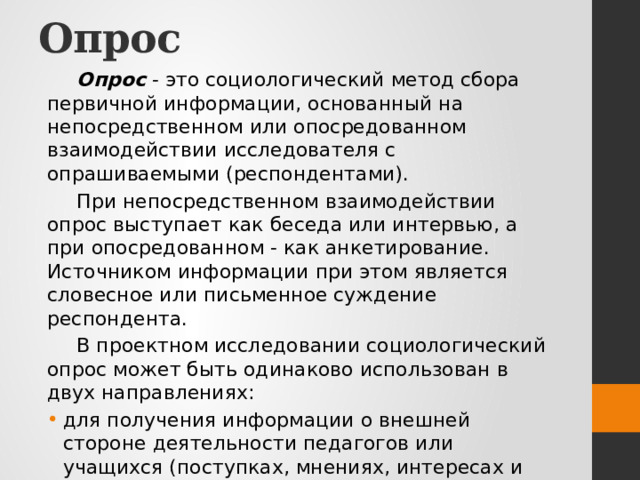
Если вы нажмете «Опубликовать», все изменения, внесенные с этого момента, не вступят в силу, пока не будут опубликованы. Это стандарт для опросов с публикацией.
Какие изменения допустимы?
Следующие изменения не удалят ранее собранные данные опроса:
- Поверхностные правки текста (например, исправление опечатки или изменение шрифта).
- Добавление вопросов в любом месте опроса.
- Добавление вариантов в конец списка вариантов.
Предупреждение . Исключением из этого утверждения является вопрос детализации (все другие типы вопросов могут быть обновлены в соответствии с этим утверждением). Ограничение этого типа вопроса заключается в том, что вы не можете обновить варианты ответов после того, как вы собрали ответы, не аннулировав ранее собранные данные. («Собранные данные» включают предварительный просмотр и тестовые ответы.) Два возможных обходных пути включают создание копии опроса перед обновлением вариантов ответов, чтобы избежать аннулирования каких-либо данных, или создание нового детализированного вопроса с обновленными вариантами ответов и использованием логики отображения.
 чтобы скрыть предыдущий вопрос.
чтобы скрыть предыдущий вопрос. - Изменение порядка вопросов или блоков в потоке опроса.
- Редактирование, добавление и удаление значений перекодирования.
- Редактирование, добавление и удаление оценок.
- Добавление и удаление логики ветвления, логики отображения и логики пропуска.
- Изменения внешнего вида.
- Добавление НОВЫХ встроенных данных или встроенных данных из списка контактов в поток опроса.
Подсказка: Если это не встроенные данные из списка контактов, встроенные данные НЕ будут добавлены к заполненным респондентам задним числом. Он будет добавлен только к новым респондентам в будущем.
Какие изменения недопустимы?
Следующие изменения удалят или изменят ранее собранные данные опроса:
- Изменение типа вопроса.
- Включение или отключение автозаполнения для вопросов ввода текста.
- Изменение требований к ответу или подтверждение вопроса.

- Перестановка вариантов ответа с помощью функции «Копировать и вставить» (вместо этого используйте «Вверх» и «Вниз» в меню выбора).
- Удаление вопросов или вариантов ответа (удаление вопроса или ответа также удаляет все данные ответа, связанные с этим вопросом или ответом).
- Добавление или удаление цикла и слияния.
Мы рекомендуем никогда не удалять вопросы или варианты ответов. Вместо этого мы рекомендуем скрывать нежелательные вопросы и варианты ответов с помощью логики отображения или неотображаемые элементы в расширенной рандомизации, что позволит сохранить уже собранные данные.
Qtip: Если вы случайно внесли неблагоприятные изменения в свой опрос, вы можете отменить их или восстановить предыдущую версию своего опроса. См. нашу страницу поддержки Сохранение и восстановление для получения более подробной информации.
Часто задаваемые вопросы
Создание тестовых ответов
- Обслуживание клиентов
- Опыт сотрудников
- Знакомство с брендом
- Опыт продукта
- Core XM
- Дизайн ХМ
О создании тестовых ответов
Если вы хотите посмотреть, как будет выглядеть ваш набор данных или отчеты перед отправкой опроса, но не хотите заполнять опрос самостоятельно снова и снова, вы можете сгенерировать случайные фиктивные данные. Вы можете найти эту функцию в меню «Инструменты» на вкладке «Обзор».
Вы можете найти эту функцию в меню «Инструменты» на вкладке «Обзор».
Подсказка: Тестовые ответы, сгенерированные с помощью этой функции, не учитываются при расчете лимита ответов по вашей лицензии!
Если вы хотите пройти опрос самостоятельно, но не хотите, чтобы какой-либо ответ, который вы отправляете, учитывался в ваших проверяемых ответах, вместо этого воспользуйтесь функцией предварительного просмотра опроса.
Генерация тестовых ответов
- На вкладке «Обзор» щелкните Инструменты .
- Выберите Создать тестовые ответы.
- Введите количество тестовых ответов, которые вы хотите сгенерировать.
Qtip: В зависимости от размера вашего опроса время запроса может истечь, если вы попытаетесь создать слишком много тестовых ответов одновременно. Если время запроса истекло, попробуйте создать тестовые ответы несколькими небольшими пакетами.
- При желании щелкните Параметры и выберите любые дополнительные параметры, которые хотите включить.

- Щелкните Start Test , чтобы сгенерировать ответы.
После завершения теста вам будет показан список итераций теста, а также сводка результатов опроса. Эта сводка включает количество итераций теста, сохраненные ответы и среднее количество вопросов на тест.
Опции тестирования
Меню «Параметры» в окне «Создать тестовые ответы» позволяет включить следующие элементы:
- Разрешить вопросы без ответов: Разрешить генератору тестов оставлять вопросы без ответов случайным образом. Не включайте это, если у вас есть принудительный ответ на любой из ваших вопросов.
- Показать подробный вывод: Показать дополнительные сведения о каждой итерации теста, в том числе о том, какие вопросы и блоки были проверены, в каком порядке отображались вопросы и применялась ли рандомизация.
- Дополнительные параметры URL: Введите параметры, как если бы вы добавляли их в конец ссылки на опрос.
 Например, вы можете установить значение поля встроенных данных для ответов на тест, введя State=Utah&City=Provo. Этот параметр также можно использовать для ответов на вопросы тестового опроса определенным образом с помощью параметра Q_PopulateResponse.
Например, вы можете установить значение поля встроенных данных для ответов на тест, введя State=Utah&City=Provo. Этот параметр также можно использовать для ответов на вопросы тестового опроса определенным образом с помощью параметра Q_PopulateResponse.Qtip: Для добавления встроенных данных в тестовые ответы вы должны убедиться, что у вас есть встроенный элемент данных в потоке опроса для захвата встроенных значений данных. Кроме того, синтаксис, используемый для определения встроенных данных и их значений, должен соответствовать следующему формату: &FieldName1=value1&FieldName2=value2 . У вас может быть столько встроенных полей данных, сколько вы хотите, если они разделены амперсандами, а синтаксис не прерывается никакими пробелами или другими символами.
Удаление тестовых ответов
- Перейдите на вкладку Данные и анализ .
- Щелкните Добавить фильтр .
- Нажмите Выберите вариант .

- Наведите указатель мыши на Метаданные опроса .
- Выберите Тип ответа .
- Выберите Is в качестве оператора.
- Выберите 2 – Обзорный тест .
- Нажмите Применить фильтр .
- Установите самый верхний флажок, чтобы выбрать все отфильтрованные ответы.
- Выберите значок корзины, чтобы удалить тестовые ответы.
- Если вы настроили квоты, выберите Уменьшить все квоты для удаленных ответов . Если вы этого не сделали, вам не нужно беспокоиться об этом шаге.
- Установите флажок Я уверен, что хочу удалить ответы .
- Щелкните Удалить все опросные тесты .
Наконечник: Если вы хотите удалить только один ответ или выбранные ответы, см. нашу страницу Удаление ответов.
Важные примечания
Ниже перечислены другие моменты, которые следует учитывать при использовании функции «Создать тестовые ответы».
- Генерировать тестовые ответы случайным образом генерирует фиктивные данные, включая случайный текст на латинице для ввода текста и вопросов метаинформации.
- Вы не можете генерировать тестовые ответы с элементом проверки подлинности в потоке опроса.
- Вы не можете генерировать тестовые ответы с оглавлением и блоком цикла и слияния.
- Генерация тестовых ответов в настоящее время несовместима с новыми типами вопросов, такими как вопросы с постоянной суммой, ползунком со звездочкой, графическим ползунком, профилем или матрицей представления карусели.
- Пользовательская проверка не будет применяться к тестовым ответам.
- Если вы настроили невозможную или неполную проверку, тестовые ответы не будут генерироваться правильно, так же как реальный респондент не сможет пройти проверку.
- Если вы используете экраны, вы можете увидеть сообщение «Ответ на опрос не сохранен» при создании тестовых ответов. Это указывает на то, что тестовый ответ был отсеян, когда он случайным образом ответил на опрос.

- Тестовые ответы заполнят квоты и активируют рабочие процессы (например, задачи электронной почты или каталога XM), триггеры списка контактов, триггеры электронной почты и сопоставление ответов Salesforce, если применимо.
- Вопросы о времени тестирования могут давать неожиданные результаты, например, время «Отправка страницы» предшествует времени «Последний щелчок».
- Генератор тестов игнорирует вопрос проверки капчи.
- Вопросы загрузки файла будут загружать тестовый файл.
Часто задаваемые вопросы
Записанные ответы
При входе на вкладку «Данные и анализ» вы по умолчанию попадаете на страницу «Записанные ответы». Записанные ответы содержат все ответы, записанные для вашего опроса (которые не выполняются), а также все данные, которые можно отобразить в отчетах или экспортировать с платформы. Отсюда вы можете просматривать собранные данные и управлять ими. На этой странице поддержки мы расскажем о том, что считается «записанным ответом», о настройке столбцов, отдельных PDF-файлах ответов, удалении данных и многом другом.
Т-тестов и анализа опросов | SurveyMonkey
Имеются ли в ваших данных статистически значимые различия?
Начало работы
Анализ результатов опроса иногда требует больше усилий, чем простое сравнение гистограмм.
Хотя любой может увидеть разницу между двумя числами, выяснение того, действительно ли эта разница является статистически значимой, может потребовать немного больше усилий.
Допустим, вы провели опрос об удовлетворенности клиентов для своей компании и получили множество результатов для анализа. Вы спрашиваете своего босса, что проанализировать в первую очередь, и она говорит, что хочет знать, дают ли мужчины и женщины разные ответы. Например, мужчины в среднем дают вашей компании более низкий показатель Net Promoter Score℠ (NPS), чем женщины?
Когда вы копаетесь в данных, вы видите, что средний балл респондентов-мужчин составил 9, по сравнению со средним баллом 12 респондентов-женщин. Как узнать, что 9существенно отличается от 12? Вот тут и приходит на помощь t-критерий.
Как узнать, что 9существенно отличается от 12? Вот тут и приходит на помощь t-критерий.
t-критерий — это способ определить, существенно ли отличаются два числа друг от друга. Существует несколько типов t-критерия, и каждый из них рассчитывается по своей формуле.
Три наиболее распространенных типа t-критерия
1. Одновыборочный t-критерий: Этот тест проверяет, соответствует ли среднее (или среднее) данных из одной группы (в данном случае общий NPS) отличается от указанного вами значения.
Пример. Цель вашей компании — иметь NPS, значительно превышающий отраслевой стандарт, равный 5. Согласно последнему опросу, NPS вашей компании составляет 10. Значимо ли NPS, равный 10, выше отраслевого стандарта, равного 5?
2. Стьюдентный критерий с двумя выборками: Этот тест проверяет, значительно ли отличаются друг от друга средние значения двух независимых групп.
Пример. Ваша гипотеза состоит в том, что мужчины дают вашей компании более низкий NPS, чем женщины. Средний NPS респондентов-мужчин равен 9., в то время как средний балл у женщин равен 12. 9 значительно отличается от 12?
Средний NPS респондентов-мужчин равен 9., в то время как средний балл у женщин равен 12. 9 значительно отличается от 12?
3. Парный t-критерий: Этот тест используется, когда вы дважды проводите один и тот же опрос для одной группы людей. Парный t-критерий позволяет узнать, изменилось ли среднее значение между первым и вторым опросом.
Пример: Вы опросили одну и ту же группу клиентов дважды: один раз в апреле и второй раз в мае, после того как они увидели рекламу вашей компании. Изменился ли NPS вашей компании после того, как клиенты увидели рекламу?
Обратите внимание, что, хотя t-критерий может сказать вам, если что-то значительно отличается, вы сами должны определить, имеет ли значение это различие. Небольшие различия могут быть статистически разными, если размер выборки достаточно велик.
Как провести t-тест
Проведение t-теста состоит из 4 шагов:
1. Рассчитать t-статистику:
Каждый тип t-теста имеет свою формулу для t-статистика (Вы можете прокрутить страницу вниз, чтобы найти все три формулы).
2. Вычислите степени свободы:
Степени свободы – это число возможных вариантов изменения среднего значения. В данном случае степени свободы — это количество рейтингов NPS, которые вы могли бы иметь в данной группе респондентов. Подобно t-статистике, формула для степеней свободы будет варьироваться в зависимости от типа выполняемого t-теста.
3. Определите критическое значение:
Критическое значение — это порог, при котором разница между двумя числами считается статистически значимой.
4. Сравните абсолютное значение t-статистики с критическим значением:
Если ваша t-статистика больше критического значения, разница значительна. Если ваша t-статистика меньше, то ваши два числа статистически неразличимы.
Собираем все вместе
Давайте рассмотрим пример с самого начала. Ваша гипотеза состоит в том, что мужчины приносят вашей компании более низкий NPS, чем женщины. Средний NPS у мужчин равен 9. , в то время как средний балл для женщин равен 12. 9 значительно отличается от 12? Это пример использования двухвыборочного t-критерия.
, в то время как средний балл для женщин равен 12. 9 значительно отличается от 12? Это пример использования двухвыборочного t-критерия.
1. Рассчитайте t-статистику:
Ниже приведена формула для двухвыборочного t-критерия, где:
- t — t-статистика
- x1 — средний NPS для мужчин → 9
- 0
0
- 0 x2 – среднее значение для женщин → 12
- n1 – количество мужчин, ответивших на вопрос NPS → скажем, 20 мужчин ответили на опрос
- n2 — число женщин → 23 женщины ответили
- s1 — стандартное отклонение NPS для мужчин → скажем, расчетное стандартное отклонение равно 12,48
- s2 — стандартное отклонение NPS для женщин → расчетное стандартное отклонение равно 10,51
2. Рассчитайте степени свободы:
Эту формулу необходимо использовать для определения степеней свободы в двухвыборочных t-критериях. Формулы для других типов тестов приведены ниже.
3. Определить критическое значение:
Согласно этой таблице для двустороннего теста с альфа-уровнем 0,05 при 41 степени свободы критическое значение равно 2,02. Обратите внимание, что большинство аналитиков используют двусторонний тест вместо одностороннего, потому что он более консервативен. Чтобы узнать больше о различиях между односторонними и двусторонними тестами, посмотрите это видео от Khan Academy.
4. Сравните абсолютное значение t-статистики с критическим значением:
Поскольку абсолютное значение t-статистики равно 0,86, что не превышает критического значения 2,02, то можно сделать вывод, что мужчины не дают значительно более низкие оценки NPS, чем женщины.
Формулы для других t-тестов
Вы, вероятно, будете проводить t-критерии в электронной таблице или статистической программе (такой как Excel или SPSS), но если вы хотите сделать математику вручную, формулы для двух других типов t-тестов приведены ниже.
Если вы решите (как и большинство людей) провести t-критерий в электронной таблице или статистической программе, процесс будет несколько отличаться. Вместо сравнения t-статистики с критическим значением большинство программ вычисляют p-значение, которое сравнивается с вашим альфа-уровнем (наиболее часто используемый уровень — 0,05). В этом случае p-значение ниже вашего альфа-уровня покажет, что числа значительно отличаются.
Net Promoter Score является товарным знаком Bain & Company, Inc., Satmetrix Systems, Inc. и F. Reichheld.
См. Как SurveyMonkey может привести к тому, что ваш любопытство
Начало работы
Обучение работников избирателей — округ Делавэр, Пенсильвания
Горячая линия
. Доставка и получение материалов для голосования в день выборов, личное обучение, должности в избирательной комиссии и заполнение вакансий.ОБУЧЕНИЕ СОТРУДНИКОВ ОПРОСОВ: РУКОВОДСТВО В ДЕНЬ ВЫБОРОВ И ОБНОВЛЕННЫЕ ВИДЕО
Справочник по дню выборов для работников избирательных участков
Ознакомьтесь с нашим подробным Справочником по дню выборов
Обратите внимание: обновленное руководство, основанное на отзывах о предварительных выборах в мае 2022 года, будет опубликовано в конце сентября. До тех пор эта версия руководства может использоваться работниками избирательных участков для ранней подготовки к всеобщим выборам 8 ноября 2022 года.
До тех пор эта версия руководства может использоваться работниками избирательных участков для ранней подготовки к всеобщим выборам 8 ноября 2022 года.
Руководство для работников избирательных участков в день выборов [обновлено 20.04.2022] [PDF]
Обучающие видео
Обучающее видео по настройке машины в день выборов [Общая продолжительность: 1:24:23]
В этом всеобъемлющем видео объясняются все аспекты настройки и поломки оборудования, используемого в день выборов, с четко обозначенными главами для каждого процесса опроса.
Обратите внимание, что вы можете легко перемещаться вперед и назад по этим более чем 60 главам.
Нажмите «ПОКАЗАТЬ БОЛЬШЕ» под описанием видео, затем нажмите синий тайм-код, соответствующий главе, которую вы хотите посмотреть. Например, чтобы перейти к главе «Настройка ящика для голосования», просто нажмите «ПОКАЗАТЬ БОЛЬШЕ», прокрутите вниз и щелкните синий временной код, указанный как 00:10:19..
ТЕСТ ДЛЯ ПОДГОТОВКИ УЧАСТНИКОВ ОПРОСОВ
Независимо от обучения или опыта, все работники избирательных участков на всеобщих выборах 8 ноября 2022 года должны будут пройти учебный тест для работников избирательных участков. Работникам опроса не будут платить за обучение, если они не сдадут тест.
Работникам опроса не будут платить за обучение, если они не сдадут тест.
Для прохождения необходимо набрать 80% (20 из 25 правильных вопросов). Тест можно сдавать столько раз, сколько необходимо для получения проходного балла.
Тест будет доступен здесь в начале октября.
КОНТАКТНАЯ ИНФОРМАЦИЯ СОТРУДНИКОВ ОПРОСОВ
Округ будет использовать электронную почту для связи с работниками опросов. Чтобы убедиться, что у округа есть актуальная контактная информация, пожалуйста, заполните краткую форму сотрудника опроса, доступную с помощью кнопки ниже.
Форма сотрудника опроса
Если вы в настоящее время являетесь сотрудником опроса, вы также можете отправить нам обновленную информацию, включая изменения вашего имени, адреса, номера телефона, адреса электронной почты и доступности для предстоящих выборов, по электронной почте по адресу delcopollworkers@ co.delaware.pa.us.
Наличие у вас точной информации поможет нам быстро и легко своевременно передать вам важную информацию. Благодарю вас!
Благодарю вас!
ОБУЧЕНИЕ ДЛЯ ЛИЧНЫХ ОПРОСОВ (ТРЕБУЕТСЯ РЕГИСТРАЦИЯ)
Работники опросов, желающие принять участие в очных занятиях по проведению всеобщих выборов 8 ноября 2022 года, должны зарегистрироваться. Ссылки для регистрации отправляются по электронной почте командой по обучению работников избирательных участков округа Делавэр, начиная с конца сентября. Если вы являетесь участником опроса и не получили электронное письмо со ссылками на тренинги до 1 октября, позвоните на горячую линию для сотрудников опроса по телефону (484) 460-3750, чтобы запланировать обучение. Количество мест для тренировок ограничено, поэтому, пожалуйста, зарегистрируйтесь быстро, чтобы обеспечить себе место.
Расписание очных занятий (будет объявлено в конце сентября 2022 г.)
Все очные занятия будут проходить в здании Правительственного центра по адресу: 201 W. Front St., Media, PA 19063. Войдите в Правительственный центр в задней части здания суда, на Оранж-стрит. Нажмите здесь, чтобы увидеть карту правительственного комплекса.
Нажмите здесь, чтобы увидеть карту правительственного комплекса.
Оборудование для проведения выборов День открытых дверей – (дата будет объявлена позднее)
Оборудование в день выборов будет доступно для практических занятий. Посещение Дня открытых дверей не считается учебным занятием, и запись на него не требуется. Даты открытых дверей будут объявлены в конце сентября.
Получение товаров для работников избирательных участков – (Дата будет объявлена позднее)
Судьи по выборам смогут забрать товары для дня выборов в Окружном правительственном центре в средствах массовой информации в этот день, который будет объявлен в конце сентября.
ПРИМЕЧАНИЕ. Въезжайте через гараж со стороны Третьей улицы Правительственного центра.
Если судья по выборам не может забрать материалы, судья должен заполнить аффидевит о выдаче материалов, чтобы позволить следующему по величине законно занимающему должность члену избирательной комиссии забрать материалы для выборов в субботу, предшествующую выборам.
Аффидевит о передаче материалов должен быть заполнен судьей по выборам или высшим членом избирательной комиссии, действующим на законных основаниях, если ни один избранный/назначенный судом член окружной избирательной комиссии не может забрать избирательные материалы в субботу, предшествующую выборам.
Аффидевит позволяет судье по выборам или высшему законно занимающему должность члену избирательной комиссии назначить лицо, которое будет забирать товары для избирательного участка. Без аффидевита Избирательное бюро не может выдавать материалы кому-либо, кто не избран или не назначен судом в окружную избирательную комиссию. Работников опроса просят вернуть заполненные письменные показания под присягой лично на их пункт выдачи снабжения для работников опроса.
Аффидевит о выдаче припасов
Ночь выборов Бюллетень для голосования и сдача припасов – 8 ноября
Ночь выборов Сдача предвыборных материалов будет производиться в парке Роуз Три во вторник, 8 ноября, с 20:00 до 23:00. ПРИМЕЧАНИЕ. Вход с Ист-Роуз-Три-Роуд, а не Провиденс-Роуд.
ПРИМЕЧАНИЕ. Вход с Ист-Роуз-Три-Роуд, а не Провиденс-Роуд.
ПРИМЕЧАНИЕ: НОЧЬ ВЫБОРОВ В РОЗА-ПАРКЕ ЗАВЕРШАЕТСЯ В 23:00. ПОСЛЕ 23:00 СУДЬИ ДОЛЖНЫ ВЕРНУТЬ МАТЕРИАЛЫ ПО адресу: The Wharf, 2501 Seaport Dr., Chester PA 19013
Poll Worker Q&A Телеконференции (требуется регистрация)
Вопросы и ответы Телеконференции будут проводиться в октябре в определенные дни, будет объявлено в конце сентября. Ссылки для регистрации можно найти ниже.
СЛУЖАЩИЕ ПО ОПРОСАМ ТЕЛЕКОНФЕРЕНЦИИ ВОПРОСОВ И ОТВЕТОВ (ТРЕБУЕТСЯ РЕГИСТРАЦИЯ)
Три 90-минутных телеконференции «Вопросы и ответы» запланированы для работников избирательных участков округа Делавэр на первичных выборах 8 ноября 2022 года. Эти телеконференции предоставляют работникам избирательных участков возможность задать вопросы и получить ответы на общие вопросы, связанные с предстоящими выборами.
Если у вас есть вопросы, обращайтесь на горячую линию для работников опроса по телефону (484) 460-3750.
Даты проведения телеконференций будут объявлены в ближайшее время.
Эти правила предусмотрены Избирательным кодексом Пенсильвании и предназначены для обеспечения честности избирательного процесса и предоставления избирателям возможности проголосовать на избирательном участке в «зоне, свободной от предвыборной кампании», без влияния или запугивания.
Правила и положения об избирательных участках [PDF]
Этот документ Департамента штата Пенсильвания содержит руководство штата по законам и правилам, действующим на избирательных участках, чтобы помочь избирателям, должностным лицам, ответственным за выборы, адвокатам и наблюдателям понять свои соответствующие роли, обязанности и права.
Государственное руководство по конфиденциальности избирателей [PDF]
Как стать сотрудником избирательных участков
Работники избирательных участков, также называемые «должностными лицами по выборам», являются важным компонентом американского избирательного процесса и играют жизненно важную роль в обеспечении целостность нашего голоса. В обязанности входит регистрация зарегистрированных избирателей, разъяснение процедур голосования и использования оборудования для голосования, предоставление бюллетеней и наблюдение за проведением выборов.
В обязанности входит регистрация зарегистрированных избирателей, разъяснение процедур голосования и использования оборудования для голосования, предоставление бюллетеней и наблюдение за проведением выборов.
Перейдите на страницу «Стать участником опроса», чтобы узнать, как подать заявку.
Нажмите здесь, чтобы перейти на нашу общую страницу ресурсов для работников опросов, которая содержит подробную информацию о должностях работников опросов, актуальную диаграмму заработной платы и информацию о заполнении вакансий в избирательной комиссии.
Инструмент для сплит-тестирования и опроса Amazon A/B | Сбор информации об аудитории
Инструмент Amazon A/B для сплит-тестирования и опроса | Соберите информацию об аудитории | h20Добро пожаловать в
АудиторияУ вас есть варианты, у аудитории есть ответы
Создайте свой опросЦенные отзывы пользователей всего за 3 шага
1
Выберите тип опроса
2
Создайте свой вопрос
3
Настройте свою аудиторию
Создавайте столько опросов, сколько вам нужно, и собирайте быстрые и простые отзывы, чтобы подтвердить свою
идея продукта.
Продавайте с уверенностью
Получите обратную связь, необходимую для того, чтобы выделиться из толпы.
Настройка опроса за считанные минуты
Создать опрос очень просто с помощью управляемого конструктора Audience. Выберите тип опроса, который вы хотите для запуска, напишите свой вопрос и дождитесь результатов. Названия тестовых продуктов, скопируйте и логотипы, а также A/B-тест для вашего ведущего изображения.
Получение качественных отзывов из большой базы данных
Аудитория имеет разнообразный пул из более чем 10 000 пользователей из США, которые хотят дать вам больше всего
исчерпывающий отзыв о вашем объявлении. Получите непредвзятую оценку вашего выбора продукта
от пользователей, которые соответствуют вашему профилю клиента.
Настройте свою целевую аудиторию
Отправьте свой опрос определенной демографической или тестовой группе, чтобы получить наиболее подробные данные о ваше потенциальное объявление. Хочу опросить участников Amazon Prime в возрасте от 25 до 35 лет, которые собственные домашние животные? Это могут сделать зрители!
Быстрые подробные результаты
Настройка опроса занимает всего несколько минут, и голосование начинается немедленно. Вы не только будете получить точные данные о том, чего хочет ваша целевая аудитория, вы также получите объяснение, почему.
Надежные данные по лучшей цене
Получите 50 мгновенных ответов на опрос всего за 50 долларов. Экономьте время и деньги, осваивая
целевой рынок по одному вопросу за раз. Доступны обновления для дополнительных функций опроса
в том числе количество респондентов, весьма конкретные предпочтения таргетинга и количество
варианты опроса.
Доступны обновления для дополнительных функций опроса
в том числе количество респондентов, весьма конкретные предпочтения таргетинга и количество
варианты опроса.
Часто задаваемые вопросы
Ваши опросы могут быть настолько широкими или подробными, насколько вам нравится, в пределах 255 символов. Получить
обратная связь на простые, понятные вопросы, такие как «Какое изображение вы предпочитаете и почему?»
а также более конкретные вопросы, например: «Что вы думаете об этом бренде?
название и логотип моего бизнеса по производству игрушек для собак? Если это не хорошо, пожалуйста, сообщите мне причину и
порекомендуйте другую торговую марку». Если вы не уверены, что хотите спросить, есть также
предлагаемые подсказки и примеры, которые помогут вам начать работу.
Аудитория предлагает два типа опросов в зависимости от ваших потребностей. Создайте свой вопрос и выберите между:
- Открытые ответы на отзывы для получения наиболее подробных данных по одному конкретному тему или предмет.
- Голосование по двум и более пунктам для сравнения нескольких вариантов с написанным объяснения, почему был выбран выигрышный вариант.
На выбор предлагается более 45 различных характеристик, чтобы убедиться, что ваша тестовая аудитория идеально подходит для ваших целей. Некоторые из наиболее часто используемых вариантов таргетинга включают в себя:
- Члены Amazon Prime
- Возраст
- Пол
- Хобби
- Географическое положение
- Доход
Опросы проводятся среди широкого круга участников, в том числе разного возраста,
уровня доходов и образования, а также особенностей поведения и образа жизни, чтобы убедиться, что
вы получаете самые надежные отзывы о вашем потенциальном листинге.
Наши опросы с одним вопросом начинаются с 1 доллара США за ответ и оцениваются по каждому ответу. основа. Планы начинаются всего с 50 долларов и предлагают:
- Отзывы 50 респондентов из США
- Данные по 2 различным параметрам (изображения, названия продуктов, копии, логотипы и т. д.)
- 50 ответов, включающих письменные пояснения респондентов
- Четкий обзор демографии вашего целевого рынка
Как правило, вы начинаете получать отзывы через несколько минут после отправки опроса. Время
это зависит от типа опроса, который вы проводите, и от того, насколько конкретна ваша цель.
аудитория есть.


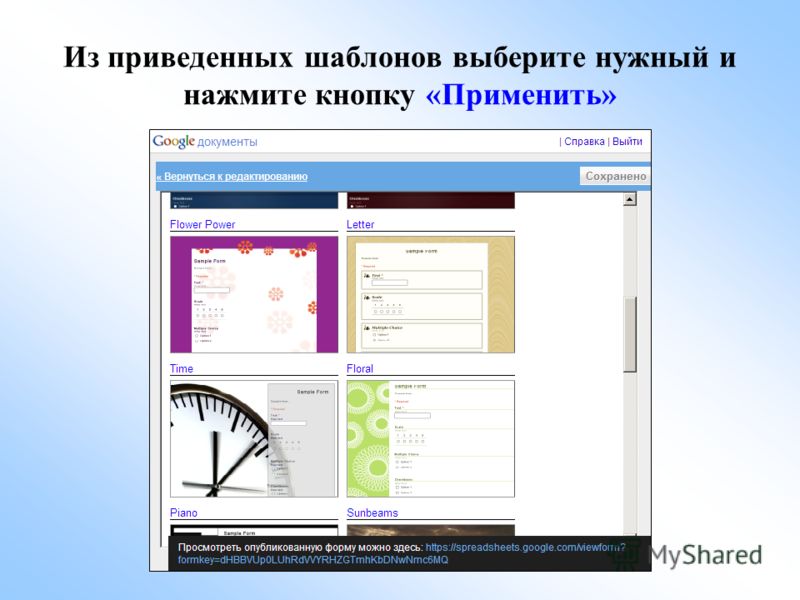 Однако он может в любое время просмотреть свои баллы, если столбец Центра оценок не скрыт. Как только учащийся покидает страницу теста или опроса, доступ ко всем результатам и отзывам ограничивается. Вы можете изменить значение параметра или добавить другое правило для второго просмотра. Второе правило не сочетается с правилом одноразового просмотра, но применяется отдельно.
Однако он может в любое время просмотреть свои баллы, если столбец Центра оценок не скрыт. Как только учащийся покидает страницу теста или опроса, доступ ко всем результатам и отзывам ограничивается. Вы можете изменить значение параметра или добавить другое правило для второго просмотра. Второе правило не сочетается с правилом одноразового просмотра, но применяется отдельно. Не выбирайте другие параметры. Отправив свой тест, учащийся сможет просмотреть только общий балл.
Не выбирайте другие параметры. Отправив свой тест, учащийся сможет просмотреть только общий балл.

 Например, можно собрать ответы от 80 человек и 20 групп на общую сумму 100.
Например, можно собрать ответы от 80 человек и 20 групп на общую сумму 100. Нажмите кнопку Дата начала, а затем щелкните текстовое поле даты и выберите дату в календаре. Выберите время из раскрывающегося списка (значения в нем указаны с шагом в один час). Сделать то же самое для даты окончания
Нажмите кнопку Дата начала, а затем щелкните текстовое поле даты и выберите дату в календаре. Выберите время из раскрывающегося списка (значения в нем указаны с шагом в один час). Сделать то же самое для даты окончания В случайном порядке упорядочение всех вопросов в форме или тесте.
В случайном порядке упорядочение всех вопросов в форме или тесте.



 чтобы скрыть предыдущий вопрос.
чтобы скрыть предыдущий вопрос.

 Например, вы можете установить значение поля встроенных данных для ответов на тест, введя State=Utah&City=Provo. Этот параметр также можно использовать для ответов на вопросы тестового опроса определенным образом с помощью параметра Q_PopulateResponse.
Например, вы можете установить значение поля встроенных данных для ответов на тест, введя State=Utah&City=Provo. Этот параметр также можно использовать для ответов на вопросы тестового опроса определенным образом с помощью параметра Q_PopulateResponse.
